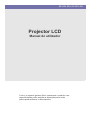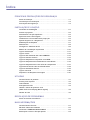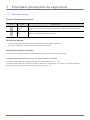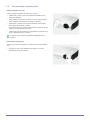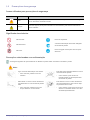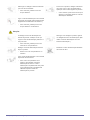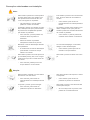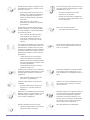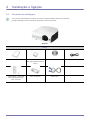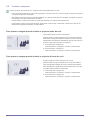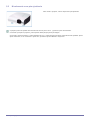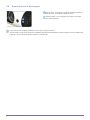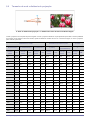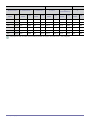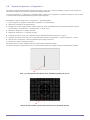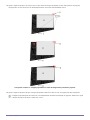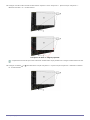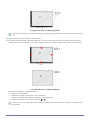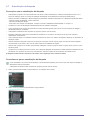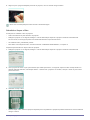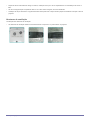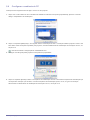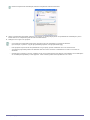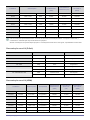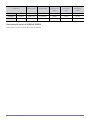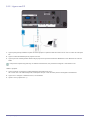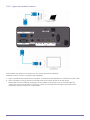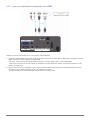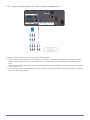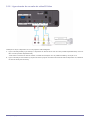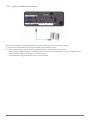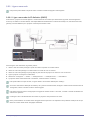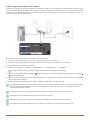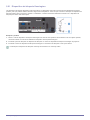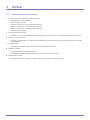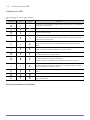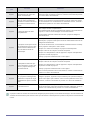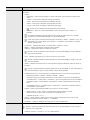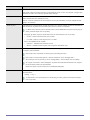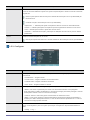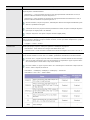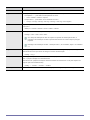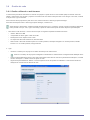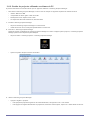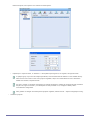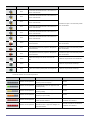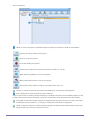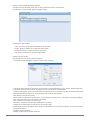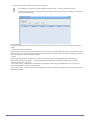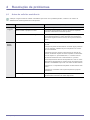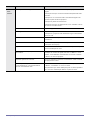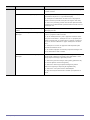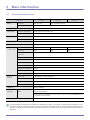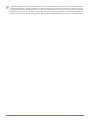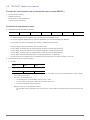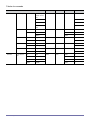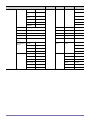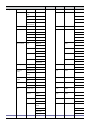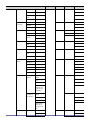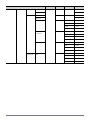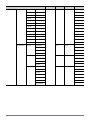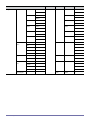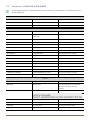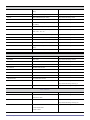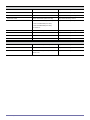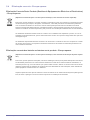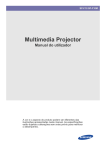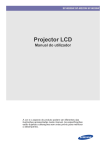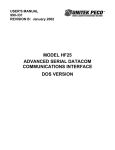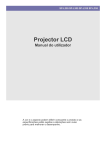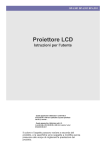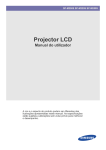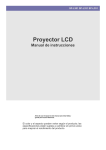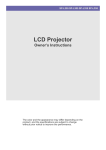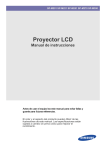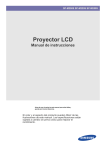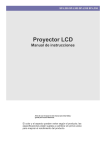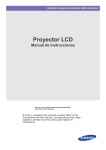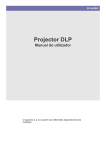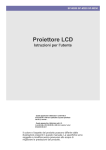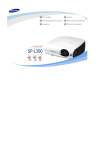Download Samsung L331 manual de utilizador
Transcript
SP-L301 SP-L331 SP-L351 Projector LCD Manual do utilizador A cor e o aspecto podem diferir consoante o produto e as especificações estão sujeitas a alterações sem aviso prévio para melhorar o desempenho. Índice PRINCIPAIS PRECAUÇÕES DE SEGURANÇA Antes de começar . . . . . . . . . . . . . . . . . . . . . . . . . . . . . . . . . . . . . . . . . . 1-1 Conservação e manutenção . . . . . . . . . . . . . . . . . . . . . . . . . . . . . . . . . 1-2 Precauções de segurança . . . . . . . . . . . . . . . . . . . . . . . . . . . . . . . . . . . 1-3 INSTALAÇÃO E LIGAÇÃO Conteúdo da embalagem . . . . . . . . . . . . . . . . . . . . . . . . . . . . . . . . . . . . 2-1 Instalar o projector . . . . . . . . . . . . . . . . . . . . . . . . . . . . . . . . . . . . . . . . . 2-2 Nivelamento com pés ajustáveis . . . . . . . . . . . . . . . . . . . . . . . . . . . . . 2-3 Ajuste do zoom e da focagem . . . . . . . . . . . . . . . . . . . . . . . . . . . . . . . 2-4 Tamanho do ecrã e distância de projecção . . . . . . . . . . . . . . . . . . . . 2-5 Ajustar Keystone h. e Keystone v. . . . . . . . . . . . . . . . . . . . . . . . . . . . . 2-6 Substituição da lâmpada . . . . . . . . . . . . . . . . . . . . . . . . . . . . . . . . . . . . 2-7 Parte de trás . . . . . . . . . . . . . . . . . . . . . . . . . . . . . . . . . . . . . . . . . . . . . . 2-8 Configurar o ambiente de PC . . . . . . . . . . . . . . . . . . . . . . . . . . . . . . . . 2-9 Modos de visualização suportados . . . . . . . . . . . . . . . . . . . . . . . . . . 2-10 Ligar a alimentação . . . . . . . . . . . . . . . . . . . . . . . . . . . . . . . . . . . . . . . 2-11 Ligar a um PC . . . . . . . . . . . . . . . . . . . . . . . . . . . . . . . . . . . . . . . . . . . 2-12 Ligar um PC utilizando um cabo HDMI/DVI . . . . . . . . . . . . . . . . . . . . 2-13 Ligar um monitor externo . . . . . . . . . . . . . . . . . . . . . . . . . . . . . . . . . . 2-14 Ligar um dispositivo compatível com HDMI . . . . . . . . . . . . . . . . . . . 2-15 Ligar um dispositivo AV utilizando um cabo D-Sub . . . . . . . . . . . . . 2-16 Ligar um dispositivo AV com saída de componente . . . . . . . . . . . . 2-17 Ligar através de um cabo de vídeo/S-Vídeo . . . . . . . . . . . . . . . . . . . 2-18 Ligar um altifalante externo . . . . . . . . . . . . . . . . . . . . . . . . . . . . . . . . . 2-19 Ligar a uma rede . . . . . . . . . . . . . . . . . . . . . . . . . . . . . . . . . . . . . . . . . 2-20 Dispositivo de bloqueio Kensington . . . . . . . . . . . . . . . . . . . . . . . . . 2-21 UTILIZAR Características do produto . . . . . . . . . . . . . . . . . . . . . . . . . . . . . . . . . . 3-1 Frente, parte superior . . . . . . . . . . . . . . . . . . . . . . . . . . . . . . . . . . . . . . 3-2 Telecomando . . . . . . . . . . . . . . . . . . . . . . . . . . . . . . . . . . . . . . . . . . . . . 3-3 Indicações do LED . . . . . . . . . . . . . . . . . . . . . . . . . . . . . . . . . . . . . . . . 3-4 Utilizar o menu de ajuste do ecrã (OSD: On Screen Display (Menu digital)) . . . . . . . . . . . . . . . . . . . . . . 3-5 Gestão de rede . . . . . . . . . . . . . . . . . . . . . . . . . . . . . . . . . . . . . . . . . . . . 3-6 RESOLUÇÃO DE PROBLEMAS Antes de solicitar assistência . . . . . . . . . . . . . . . . . . . . . . . . . . . . . . . . 4-1 MAIS INFORMAÇÕES Características técnicas . . . . . . . . . . . . . . . . . . . . . . . . . . . . . . . . . . . . 5-1 RS-232C Tabela de comando . . . . . . . . . . . . . . . . . . . . . . . . . . . . . . . . 5-2 Contactar a SAMSUNG WORLDWIDE . . . . . . . . . . . . . . . . . . . . . . . . . 5-3 Eliminação correcta - Europa apenas . . . . . . . . . . . . . . . . . . . . . . . . . 5-4 1 Principais precauções de segurança 1-1 Antes de começar Ícones utilizados neste manual ÍCONE NOME SIGNIFICADO Atenção Indica casos em que a função pode não funcionar ou a definição pode ser cancelada. Nota Indica uma sugestão para utilizar uma função. Utilizar este manual • Informe-se completamente das precauções de segurança antes de utilizar este produto. • Se ocorrer um problema, consulte a secção "Resolução de problemas". Declaração de direitos de autor O conteúdo deste manual está sujeito a alterações sem aviso prévio para melhoria do desempenho. Copyright © 2009 Samsung Electronics Co., Ltd. Todos os direitos reservados. Os direitos de autor deste manual estão reservados pela Samsung Electronics, Co., Ltd. O conteúdo deste manual não pode ser reproduzido ou distribuído, completamente ou em parte, nem pode ser utilizado de qualquer forma sem a permissão escrita da Samsung Electronics, Co., Ltd. Principais precauções de segurança 1-1 1-2 Conservação e manutenção Limpar a superfície e a lente Limpe o projector utilizando um pano seco e macio. • Evite limpar o produto com uma substância inflamável como benzina ou diluente. • Evite arranhar a lente com as unhas ou com um objecto afiado. Caso contrário, pode danificar ou arranhar o produto. • Evite limpar o produto com um pano húmido ou pulverizando água directamente sobre o mesmo. A entrada de água no produto pode causar um incêndio, choque eléctrico ou um problema no produto. • Pode surgir uma mancha branca na superfície do projector caso se dê a entrada de água no mesmo. O aspecto e a cor podem ser diferentes dependendo dos modelos. Limpar dentro do projector Para limpar o interior do projector, contacte um Centro de assistência. • Contacte um Centro de assistência se existir pó ou outras substâncias dentro do projector. Principais precauções de segurança 1-2 1-3 Precauções de segurança Ícones utilizados para precauções de segurança ÍCONE NOME SIGNIFICADO Aviso Caso não siga as precauções marcadas com este símbolo, pode causar ferimentos graves ou até mesmo acidentes mortais. Atenção Caso não siga as precauções marcadas com este símbolo, pode causar ferimentos ou danos materiais. Significado dos símbolos Não executar. Deve ser respeitado. Não desmontar. A ficha de alimentação deve estar desligada da tomada de parede. Não tocar. Deve ter ligação à terra para evitar choques eléctricos. Precauções relacionadas com a alimentação As imagens seguintes são para referência do utilizador e podem diferir consoante os modelos e países. Aviso Ligue a ficha de alimentação com firmeza. • Caso contrário, poderá ocorrer um incêndio. Evite ligar vários aparelhos eléctricos a uma única tomada de parede. • Caso contrário, pode causar um incêndio devido ao sobreaquecimento da tomada de parede. Evite utilizar um cabo ou ficha de alimentação danificados ou uma tomada de parede solta. Evite dobrar ou torcer o cabo de alimentação excessivamente e evite colocar objectos pesados sobre o cabo. • • Caso contrário, poderá provocar um choque eléctrico ou um incêndio. Principais precauções de segurança Caso contrário, pode causar um choque eléctrico ou incêndio devido a um cabo de alimentação danificado. 1-3 Evitar ligar ou desligar a fonte de alimentação com mãos molhadas. • Caso contrário, poderá ocorrer um choque eléctrico. Para mover o produto, desligue a alimentação, bem como o cabo de alimentação e quaisquer outros cabos ligados ao produto. • Caso contrário, pode causar um choque eléctrico ou incêndio devido ao cabo de alimentação danificado. Ligue o cabo de alimentação a uma tomada de parede com ligação à terra (apenas para equipamento de isolamento de classe 1). • Caso contrário, poderá provocar um choque eléctrico ou ferimentos. Atenção Ao desligar a ficha de alimentação da tomada de parede, certifique-se de que segura a ficha de alimentação pela ficha e não pelo cabo. • Caso contrário, poderá provocar um incêndio ou choque eléctrico. Desligue a ficha de alimentação antes de limpar o produto. • Não ligue nem desligue o produto, ligando ou desligando a ficha de alimentação. (Não utilize a ficha de alimentação como um botão de alimentação.) Mantenha o cabo de alimentação afastado de fontes de calor. Existe o risco de choque eléctrico ou incêndio. Ligue a ficha de alimentação a uma tomada de parede de fácil acesso. • Caso ocorra um problema com o produto, deve desligar a ficha de alimentação de forma a cortar a alimentação completamente. Não pode cortar a alimentação completamente utilizando apenas o botão de alimentação do produto. Principais precauções de segurança 1-3 Precauções relacionadas com instalação Aviso Evite instalar o produto num local exposto a luz solar directa, bem como instalar o produto próximo de uma fonte de calor, tal como uma fogueira ou aquecedor. • Evite instalar o produto num local mal ventilado, tal como dentro de uma estante ou armário. • Tal pode reduzir o ciclo de vida do produto ou causar um incêndio. Caso contrário, pode causar um incêndio devido a um sobreaquecimento interno. Se instalar o produto num armário ou prateleira, certifique-se de que a parte da frente do produto fica completamente apoiada pelo armário ou prateleira. Se instalar o produto numa consola ou prateleira, certifique-se de que a parte da frente do produto não excede as dimensões da consola ou prateleira. • Caso contrário, o produto poderá cair, causando danos ao produto ou ferimentos. • • Utilize um armário ou prateleira adequados ao tamanho do produto. Caso contrário, o produto poderá cair, causando assim avarias ou ferimentos. Mantenha o cabo de alimentação afastado de aquecedores. Se ocorrerem relâmpagos ou trovoadas, desligue o cabo de alimentação. • • O revestimento do cabo de alimentação pode derreter e causar um choque eléctrico ou incêndio. Não instale o produto num local exposto ao pó, humidade (sauna), óleo, fumo ou água (gotas de chuva) e não o instale dentro de um veículo. • Caso contrário, poderá provocar um incêndio ou choque eléctrico. Não instale o produto em áreas com muito pó. Caso contrário, poderá provocar um choque eléctrico ou um incêndio. Atenção Não bloqueie a ventilação com uma toalha de mesa ou com uma cortina. Não deixe o produto cair enquanto o estiver a transportar. • • Caso contrário, pode causar um incêndio devido a um sobreaquecimento interno. Ao pousar o produto, pouse-o devagar. • Caso contrário, pode causar um problema ao produto ou ferimentos. Principais precauções de segurança Caso contrário, pode causar um problema ao produto ou ferimentos. Não instale o produto a uma altura de fácil acesso para crianças. • Se uma criança tocar no produto, este poderá cair e causar ferimentos. 1-3 Precauções relacionadas com a utilização Evite introduzir objectos metálicos, tais como pauzinhos, moedas ou ganhos de cabelo, bem como objectos inflamáveis dentro do produto (aberturas de ventilação, portas, etc.). • Se água ou uma substância estranha entrar no produto, desligue a alimentação e o cabo de alimentação, e contacte um centro de assistência. • Caso contrário, poderá provocar um problema ao produto, um choque eléctrico ou um incêndio. Não desmonte, nem tente reparar ou modificar o produto. • Quando o produto necessitar de reparação, contacte um Centro de assistência. Evite utilizar ou colocar spray ou objectos inflamáveis próximos do produto. • Caso contrário, poderá provocar uma explosão ou um incêndio. Não deixe que crianças coloquem objectos como brinquedos ou bolachas sobre o produto. • Se uma criança tentar alcançar qualquer um destes objectos, o produto pode cair e causar ferimentos. Não olhe directamente para a luz da lâmpada nem projecte a imagem para os olhos de alguém. • Tal é perigoso, especialmente para as crianças. Quando retirar pilhas do telecomando, tenha cuidado para que não sejam engolidas por crianças. Mantenha as pilhas fora do alcance das crianças. • Se ocorrer ingestão de pilhas, consulte um médico imediatamente. Evite colocar um recipiente com líquidos, como um vaso, jarro com flores, bebidas, cosméticos ou medicamentos, ou um objecto metálico sobre o produto. • Se água ou uma substância estranha entrar no produto, desligue a alimentação e o cabo de alimentação, e contacte um centro de assistência. • Caso contrário, poderá provocar um problema ao produto, um choque eléctrico ou um incêndio. Atenção Se o produto gerar ruídos estranhos, cheiro a queimado ou fumo, desligue o cabo de alimentação imediatamente e contacte um centro de assistência. • Se água ou substâncias estranhas entrarem no produto, desligue o produto e o cabo de alimentação da tomada de parede, e contacte um Centro de assistência. Caso contrário, poderá provocar um incêndio ou choque eléctrico. Se os pinos da ficha de alimentação forem expostos a pó, água ou substâncias estranhas, limpe-os cuidadosamente. Não utilize o produto quando este indicar uma avaria, tal como ausência de som ou imagem. • • Existe o risco de choque eléctrico ou incêndio. Principais precauções de segurança Desligue o produto imediatamente, desligue o cabo de alimentação da tomada de parede e contacte um Centro de assistência. 1-3 Quando limpar o produto, desligue o cabo de alimentação e limpe o produto com um pano seco e macio. Em caso de fuga de gás, não toque no produto nem na ficha de alimentação e ventile imediatamente o local. • • Uma faísca poderá provocar uma explosão ou um incêndio. • Durante uma trovoada ou relâmpagos, não toque no cabo de alimentação, nem no cabo da antena Evite utilizar químicos tais como cera, benzina, álcool, diluente, repelente de mosquitos, perfume, lubrificante ou produto de limpeza durante a limpeza do produto. Caso contrário, pode causar a deformação do exterior ou a remoção da impressão. Se não utilizar o produto durante longos períodos de tempo, como quando deixa a sua casa, desligue o cabo de alimentação da tomada de parede. • Não toque em qualquer parte exterior do produto com ferramentas tais como uma faca ou um martelo. Para limpar sujidade ou manchas da lente de projecção frontal, utilize spray ou um pano humedecido com detergente neutro e água. Caso contrário, poderá provocar um incêndio ou choque eléctrico. Coloque o telecomando numa mesa ou secretária. • Tal poderá causar danos à lente. Locais expostos a pó microscópico, químicos, temperaturas demasiado elevadas ou baixas, humidade elevada, tais como aeroportos ou estações onde o produto seja utilizado continuadamente durante um longo período de tempo, etc. Se deixar cair o produto ou se a caixa ficar danificada, desligue a alimentação e o cabo de alimentação. Contacte um centro de assistência. • • Caso contrário, tal poderá causar a acumulação de pó e resultar num incêndio por sobreaquecimento ou curto-circuito, ou causar um choque eléctrico. Se o produto for instalado num local onde as condições de funcionamento variem consideravelmente, poderá ocorrer um grave problema de qualidade devido ao ambiente envolvente. Nesse caso, instale o produto apenas após consultar o nosso centro de atendimento. • Não toque na lente do produto. Se pisar o telecomando, pode cair e magoar-se ou o produto pode ficar danificado. Solicite a um Centro de assistência a limpeza do interior do projector, no mínimo, uma vez por ano. Não toque nos ventiladores ou na tampa da lâmpada, durante o funcionamento ou imediatamente após desligar o produto, de forma a evitar queimaduras. Não limpe o produto com água em spray ou um pano húmido. Evite utilizar quaisquer químicos como detergentes, polimento industrial ou automóvel, abrasivos, cera, benzina, álcool em qualquer parte plástica do produto tal como a caixa do projector, uma vez que pode causar danos. Não abra qualquer tampa do produto. Não utilize baterias sem designação. • Tal seria perigoso devido à corrente de alta tensão dentro do produto. Principais precauções de segurança 1-3 Tenha o cuidado de não tocar no orifício de ventilação enquanto o projector estiver ligado e sair ar quente. O orifício de ventilação permanece quente durante algum tempo, apesar de o projector já estar desligado. Afaste as mãos ou o corpo do orifício de ventilação. Não coloque objectos sensíveis ao calor junto ao projector. Mantenha o seu corpo afastado da lâmpada do projector. A lâmpada está quente. (As crianças e as pessoas com pele sensível devem ter ainda mais cuidado.) Principais precauções de segurança 1-3 2 Instalação e ligação 2-1 Conteúdo da embalagem • Tire o produto da embalagem e verifique se todos os conteúdos listados abaixo foram incluídos. • Guarde a embalagem caso necessite de transportar o produto mais tarde. Projector ÍNDICE Guia rápido Garantia do produto Manual do utilizador Cabo de alimentação (Não disponível em todos os locais) Telecomando / 1 pilha (CR 2025, Não disponível em todos os locais) Instalação e ligação Pano de limpeza Cabo D-Sub 2-1 2-2 Instalar o projector Instale o projector de maneira a que o respectivo feixe fique perpendicular ao ecrã. • Coloque o projector de forma a que a lente aponte para o centro do ecrã. Se o ecrã não estiver na vertical, a imagem no ecrã pode não aparecer rectangular. • Não instale o ecrã em locais com muita luminosidade. Se a área circundante tiver muito brilho, a imagem no ecrã fica desvanecida e não será apresentada com nitidez. • Quando utilizar o projector em locais com muita luminosidade, use cortinas para bloquear a luz. • Pode instalar o projector nos locais seguintes: Frente-Chão / Frente-Tecto / Atrás-Chão / Atrás-Tecto. Para ver as definições da posição de instalação, consulte abaixo. Para ajustar a imagem quando instalar o projector atrás do ecrã Instalar atrás de um ecrã semi-transparente. Quando instalar o projector atrás de um ecrã semi-transparente, pode utilizar o menu para ajustar a imagem de modo a que seja apresentada correctamente, dependendo do local onde colocou o projector, atrás-chão (ou baixo) ou atrás-tecto. 1. Para atrás-chão, carregue em: Seleccione Menu > Configurar > Instalar > Traseira-Chão 2. Para atrás-tecto, carregue em: Seleccione Menu > Configurar > Instalar > Traseira-Chão Para ajustar a imagem quando instalar o projector à frente do ecrã Instale o projector no lado onde está a ver o ecrã. Quando instalar o projector à frente de um ecrã, pode utilizar o menu para ajustar a imagem de modo a que esta seja apresentada correctamente, dependendo do local onde colocou o projector, frente-chão (ou baixo) ou frente-tecto. 1. Para frente-chão, carregue em: Seleccione Menu > Configurar > Instalar > Traseira-Chão 2. Para frente-tecto, carregue em: Seleccione Menu > Configurar > Instalar > Traseira-Chão Instalação e ligação 2-2 2-3 Nivelamento com pés ajustáveis Para nivelar o projector, rode os respectivos pés ajustáveis. O projector pode ser ajustado até uma altura de 30 mm (cerca de 12 ˚) a partir do ponto de referência. Consoante a posição do projector, pode aparecer distorção (Keystone) da imagem. Se a função <Keystone Autom.> estiver definida para <Lig.> todas as keystones serão automaticamente ajustadas. Após o ajuste automático, se for necessário o ajuste fino, proceda ao ajuste utilizando <Keystone>. Instalação e ligação 2-3 2-4 Ajuste do zoom e da focagem Botão de zoom : Pode ajustar o tamanho da imagem dentro do intervalo de zoom, ao manipular o Botão de zoom. Anel de focagem : Faça a focagem da imagem no ecrã utilizando o anel de focagem. O tamanho do ecrã determina a distância a que coloca o projector do ecrã. Se não instalar o projector de acordo com a distância de projecção especificada na tabela Tamanho do ecrã e distância de projecção, não vai conseguir ajustar a focagem correctamente. Instalação e ligação 2-4 2-5 Tamanho do ecrã e distância de projecção A. Ecrã / Z. Distância de projecção / Y’. Distância do centro da lente ao fundo da imagem Instale o projector numa superfície plana e regular e nivele o projector utilizando os pés ajustáveis para obter a melhor qualidade de imagem. Se as imagens não forem nítidas, ajuste-as utilizando o Botão de zoom ou o Anel de focagem, ou mova o projector para a frente e para trás. TAMANHO DO ECRÃ M (DIAGONAL) X (HORIZONTAL) POLEG ADAS POLEG ADAS CM CM DISTÂNCIA DE PROJECÇÃO Y (VERTICAL) POLEG ADAS CM Z (TELE) POLEG ADAS CM OFFSET Z (PANORÂMICO) POLEG ADAS CM Y' POLEG ADAS CM 40 101,6 32 81,3 24 61,0 54,2 137,6 44,9 114,0 4,0 10,2 50 127,0 40 101,6 30 76,2 68,0 172,7 56,4 143,3 5,0 12,7 60 152,4 48 121,9 36 91,4 81,8 207,8 68,0 172,6 6,0 15,2 70 177,8 56 142,2 42 106,7 95,7 243,0 79,5 202,0 7,0 17,8 80 203,2 64 162,6 48 121,9 109,5 278,1 91,1 231,3 8,0 20,3 90 228,6 72 182,9 54 137,2 123,4 313,3 102,6 260,6 9,0 22,9 100 254,0 80 203,2 60 152,4 137,2 348,4 114,1 289,9 10,0 25,4 110 279,4 88 223,5 66 167,6 151,0 383,5 125,7 319,2 11,0 27,9 120 304,8 96 243,8 72 182,9 164,8 418,7 137,2 348,5 12,0 30,5 130 330,2 104 264,2 78 198,1 178,7 453,8 148,7 377,8 13,0 33,0 140 355,6 112 284,5 84 213,4 192,5 488,9 160,3 407,1 14,0 35,6 150 381,0 120 304,8 90 228,6 206,3 524,1 171,8 436,4 15,0 38,1 160 406,4 128 325,1 96 243,8 220,2 559,2 183,4 465,7 16,0 40,6 170 431,8 136 345,4 102 259,1 234,0 594,4 194,9 495,0 17,0 43,2 180 457,2 144 365,8 108 274,3 247,8 629,5 206,4 524,3 18,0 45,7 190 482,6 152 386,1 114 289,6 261,7 664,6 218,0 553,6 19,0 48,3 200 508,0 160 406,4 120 304,8 275,5 699,8 229,5 582,9 20,0 50,8 210 533,4 168 426,7 126 320,0 289,3 734,9 241,0 612,2 21,0 53,3 220 558,8 176 447,0 132 335,3 303,2 770,1 252,6 641,5 22,0 55,9 230 584,2 184 467,4 138 350,5 317,0 805,2 264,1 670,8 23,0 58,4 240 609,6 192 487,7 144 365,8 330,8 840,3 275,6 700,1 24,0 61,0 Instalação e ligação 2-5 TAMANHO DO ECRÃ M (DIAGONAL) X (HORIZONTAL) POLEG ADAS POLEG ADAS CM CM DISTÂNCIA DE PROJECÇÃO Y (VERTICAL) POLEG ADAS CM Z (TELE) POLEG ADAS CM OFFSET Z (PANORÂMICO) POLEG ADAS CM Y' POLEG ADAS CM 250 635,0 200 508,0 150 381,0 344,7 875,5 287,2 729,4 25,0 63,5 260 660,4 208 528,3 156 396,2 358,5 910,6 298,7 758,7 26,0 66,0 270 685,8 216 548,6 162 411,5 372,3 945,7 310,2 788,0 27,0 68,6 280 711,2 224 569,0 168 426,7 386,2 980,9 321,8 817,3 28,0 71,1 290 736,6 232 589,3 174 442,0 400,0 1016,0 333,3 846,6 29,0 73,7 300 762,0 240 609,6 180 457,2 413,9 1051,2 344,9 875,9 30,0 76,2 Este projector está concebido para a exibição perfeita de imagens em ecrãs de 80 ~ 120 polegadas. Instalação e ligação 2-5 2-6 Ajustar Keystone h. e Keystone v. Se instalar o projector abaixo da linha central do ecrã (perto do tecto ou no chão, por exemplo), o ângulo a que o projector é colocado em relação ao ecrã provoca a distorção da imagem projectada. <As opções Keystone h.> e <Keystone v.> permitem ajustar o ângulo a que o projector é colocado em relação ao ecrã, de modo a que a forma da imagem apresentada pelo projector seja rectangular. Para definir as opções <Keystone h.> e <Keystone v.>, siga estes passos: 1. Ligue o projector e carregue no botão Menu do projector ou do telecomando. 2. Seleccione Configurar e carregue em Enter. 3. Certifique-se de que a opção Instalar, na parte superior do menu, está definida para a posição de instalação correcta: <Frontal-Chão>, <Frontal-Tecto>, <Traseira-Chão> ou <Post.-Tecto. 4. Seleccione <Keystone> e carregue em Enter. 5. Seleccione <Keystone v.> e carregue em Enter. 6. Carregue na tecla de cursor para a esquerda ou para a direita para definir <Keystone v.> para 0. 7. Carregue na tecla de cursor para cima ou para baixo para seleccionar <Keystone h.>. Defina <Keystone h.> para 0. 8. Volte ao menu <Configurar>, seleccione Padrão teste e carregue em Enter. 9. Seleccione Cruzado e carregue em Enter. 10. Prenda um fio ao ecrã e certifique-se de que fica pendurado totalmente a direito. 11. Ajuste a posição do projector até o fio (1) e a linha vertical central (2) na imagem de tipo Cruzado estarem paralelos. Ecrã : (1) Linha vertical virtual feita no ecrã, utilizando um pedaço de fio, etc. Padrão de teste cruzado: (2) Uma linha vertical no meio do Padrão de teste Instalação e ligação 2-6 12. Ajuste o ângulo do projector, de forma a que um dos cantos da imagem projectada (o canto mais próximo do projector) corresponda a um dos cantos do ecrã. Na ilustração abaixo, este canto está identificado com D. A: Projector / B: Ecrã / C: Imagem projectada / D: Canto da imagem mais próximo do projector 13. Ajuste o ângulo do projector até que a imagem projectada cubra toda a área do ecrã. A imagem pode ficar sobreposta. A imagem projectada pode não cobrir todo o ecrã dependendo da altura de instalação do projector. Neste caso, ajuste o ângulo do projector de forma a cobrir todo o ecrã. Instalação e ligação 2-6 14. Carregue no botão V.KEY-STONE do telecomando. Aparece o menu <Keystone v.>. Ajuste a função <Keystone v.> utilizando os botões + ou - do telecomando. A: Projector / B: Ecrã / C: Imagem projectada O ajuste deve ser feito até que a linha vertical de <Padrão teste> fique paralela com a margem vertical externa do ecrã. 15. Carregue nos botões ou - do telecomando. Instalação e ligação ou para seleccionar a função <Keystone h.>. Ajuste a função <Keystone h.> utilizando os botões + 2-6 A: Projector / B: Ecrã / C: Imagem projectada O ajuste deve ser feito até que a linha horizontal de <Padrão teste> fique paralela com a margem horizontal externa do ecrã. 16. Ajuste o tamanho do ecrã, utilizando o botão do zoom. 17. Se qualquer parte da imagem projectada ultrapassar o ecrã, ajuste o tamanho da imagem projectada utilizando a opção <Personalizar> no menu <Tamanho>. Para obter instruções sobre como utilizar a função <Personalizar>, consulte abaixo. A: Projector / B: Ecrã / C: Imagem projectada Para utilizar <Personalizar>, siga estes passos : • 1. Carregue no botão MENU. 2. Seleccione <Imagem> para ir para o menu <Tamanho>. 3. Seleccione a opção <Personalizar> e seleccione a área para ajustar. 4. Ajuste o tamanho do ecrã, utilizando os botões ou . Keystone, que é uma função utilizada para calibrar uma imagem inclinada, pode danificar o brilho e a resolução uma vez activada. Instalação e ligação 2-6 2-7 Substituição da lâmpada Precauções com a substituição da lâmpada • A lâmpada do projector é um item substituível. Para obter o melhor desempenho, substitua a lâmpada de acordo com o tempo de utilização. Pode ver o tempo de utilização da lâmpada na Visualização de informações (botão INFO). • Quando proceder à substituição, utilize a lâmpada recomendada. Substitua a lâmpada com a lâmpada especificada abaixo. - Nome do modelo da lâmpada : 220W UHP E19.5 - Fabricante da lâmpada: Philips - Para saber como adquirir uma lâmpada, consulte 'Contactar a SAMSUNG WORLDWIDE', na secção 5-3.. • Confirme se o cabo de alimentação está desligado antes de substituir a lâmpada. • Como a lâmpada é um produto de temperatura e tensão elevadas aguarde, pelo menos, uma hora depois de desligar a alimentação antes de a substituir. • A lâmpada é localizada do lado esquerdo do projector (quando visto de frente). • Não deixe a lâmpada usada perto de substâncias inflamáveis ou ao alcance de crianças. Pode provocar incêndios, queimaduras ou ferimentos. • Limpe quaisquer detritos ou materiais estranhos existentes em redor ou no interior da lâmpada, utilizando um dispositivo de aspiração próprio. • Quando manusear a lâmpada, evite tocar em qualquer outra parte que não seja as pegas. Se não manusear a lâmpada correctamente, pode reduzir o seu ciclo de vida e influenciar a qualidade da imagem. • Quando virar o projector ao contrário para substituir a lâmpada, coloque o projector sobre um pano macio e pouse-o numa superfície plana. • O projector foi concebido para não funcionar, caso a tampa da lâmpada não fique bem montada depois de a lâmpada ter sido substituída. Se o projector não funcionar correctamente, verifique o estado de funcionamento do indicador LED. A lâmpada contém mercúrio. Deitar fora de acordo com a legislação local, estatal ou federal. Procedimento para a substituição da lâmpada Como a lâmpada é um produto de temperatura e tensão elevadas aguarde, pelo menos, uma hora depois de desligar a alimentação antes de a substituir. A lâmpada é localizada do lado esquerdo do projector (quando visto de frente). 1. Retire o parafuso apresentado na figura abaixo e, em seguida, abra a tampa. 2. Retire os dois (2) parafusos apresentados na figura abaixo. Instalação e ligação 2-7 3. Segure e puxe a pega da lâmpada para fora do projector, como se mostra na figura abaixo. Monte uma nova lâmpada pela ordem inversa à da desmontagem. Substituir e limpar o filtro Precauções ao substituir o filtro do projector: • O filtro está situado na parte de baixo do projector. • Desligue o projector e, em seguida, desligue o cabo de alimentação depois de o projector arrefecer suficientemente. De outro modo, as suas peças podem ficar danificadas devido ao aquecimento interno. • Ao substituir o filtro, pode libertar poeiras. • Para saber como adquirir um filtro, consulte 'Contactar a SAMSUNG WORLDWIDE', no Capítulo 5. Sequência para substituir ou limpar o filtro do projector 1. Desligue o projector e, em seguida, desligue o cabo de alimentação depois de o projector arrefecer suficientemente. 2. Vire o projector de modo a que a parte inferior fique virada para cima e, em seguida, empurre e retire a tampa do filtro na direcção indicada pela seta, na ilustração abaixo. * Quando virar o projector ao contrário, coloque-o sobre um pano macio para evitar riscos. 3. Substitua ou limpe o filtro. • Quando limpar o filtro, utilize um pequeno aspirador para computadores e pequenos produtos electrónicos ou lave-o debaixo de água corrente. Instalação e ligação 2-7 • Depois de lavar o filtro debaixo de água corrente, certifique-se de que o seca completamente. A humidade pode corroer o filtro. • Se não conseguir limpar a sujidade do filtro ou se o filtro estiver rasgado, deve ser substituído. • Certifique-se de que selecciona a opção Reset Filter Time (Reiniciar o tempo do filtro) depois de substituir ou limpar o filtro do projector Aberturas de ventilação Localização das aberturas de ventilação: • As aberturas de ventilação situam-se dos lados direito e esquerdo e na parte inferior do projector. Instalação e ligação 2-7 2-8 Parte de trás 1. Porta PC IN 8. Porta AUDIO OUT 2. Porta PC/DVI AUDIO IN 9. Porta [AV IN] R-AUDIO-L 3. Porta HDMI/DVI IN 10. Porta [AV IN] VIDEO 4. Porta LAN 11. Porta [AV IN] S-VIDEO 5. Receptor do sinal do telecomando 12. Dispositivo de bloqueio Kensington 6. Porta RS-232C 13. Porta Power 7. Porta PC OUT Instalação e ligação 2-8 2-9 Configurar o ambiente de PC Verifique os itens seguintes antes de ligar o seu PC ao seu projector. 1. Clique com o botão direito do rato no ambiente de trabalho do Windows e clique em [Propriedades]. Aparece a caixa de diálogo <Propriedades de visualização>. 2. Clique no separador [Definições] e, em seguida, defina a <Resolução do ecrã>. A resolução ideal do projector é 1024 x 768. Para saber outras resoluções suportadas pelo projector, consulte a tabela Modo de visualização sincronização com PC, na secção 2-10. Não tem de alterar a configuração de <Qualidade da cor>. 3. Carregue no botão [Avançadas]. Aparece outra janela de propriedades. 4. Clique no separador [Monitor] e defina a <Frequência de actualização do ecrã>. Para saber a frequência de actualização que corresponde à resolução que escolheu, consulte a frequência de actualização (60 Hz, 70 Hz, etc.) junto à resolução seleccionada na tabela Modo de visualização sincronização com PC, na secção 2-10. Instalação e ligação 2-9 Definir a frequência de actualização, define as frequências vertical e horizontal. 5. Clique no botão [OK] para fechar a janela e, em seguida, no botão [OK] da janela <Propriedades de visualização> para a fechar também. O computador pode reiniciar automaticamente. 6. Desligue o PC e ligue-o ao projector. • O processo de configuração pode variar consoante o tipo de computador ou versão do Windows. (Por exemplo, no passo 1 a opção [Propriedades] aparece como [Propriedades (R)].) • Este projector suporta 32 bits de qualidade da cor (por pixel), quando é utilizado como um monitor de PC. • As imagens projectadas podem ser diferentes das do monitor consoante o fabricante do monitor ou a versão do Windows. • Quando ligar o projector a um PC, certifique-se de que a configuração do PC está em conformidade com as definições de visualização suportadas por este projector. Caso contrário, podem existir problemas com o sinal. Instalação e ligação 2-9 2-10 Modos de visualização suportados Sincronização com PC (D-Sub/HDMI) FORMATO RESOLUÇÃO FREQUÊNCIA HORIZONTAL (KHZ) FREQUÊNCIA VERTICAL (HZ) FREQUÊNCIA DE PIXELS (MHZ) IBM 640 x 350 70Hz 31,469 70,086 25,175 IBM 640 x 480 60Hz 31,469 59,940 25,175 IBM 720 x 400 70Hz 31,469 70,087 28,322 VESA 640 x 480 60Hz 31,469 59,940 25,175 MAC 640 x 480 67Hz 35,000 66,667 30,240 VESA 640 x 480 70Hz 35,000 70,000 28,560 VESA 640 x 480 72Hz 37,861 72,809 31,500 VESA 640 x 480 75Hz 37,500 75,000 31,500 VESA 720 x 576 60Hz 35,910 59,950 32,750 VESA 800 x 600 56Hz 35,156 56,250 36,000 VESA 800 x 600 60Hz 37,879 60,317 40,000 VESA 800 x 600 70Hz 43,750 70,000 45,500 VESA 800 x 600 72Hz 48,077 72,188 50,000 VESA 800 x 600 75Hz 46,875 75,000 49,500 MAC 832 x 624 75Hz 49,726 74,551 57,284 VESA 1024 x 768 60Hz 48,363 60,004 65,000 VESA 1024 x 768 70Hz 56,476 70,069 75,000 VESA 1024 x 768 72Hz 57,672 72,000 78,434 VESA 1024 x 768 75Hz 60,023 75,029 78,750 VESA 1152 x 864 60Hz 53,783 59,959 81,750 VESA 1152 x 864 70Hz 63,000 70,000 96,768 VESA 1152 x 864 72Hz 64,872 72,000 99,643 VESA 1152 x 864 75Hz 67,500 75,000 108,000 VESA 1280 x 720 60Hz 44,772 59,855 74,500 VESA 1280 x 720 70Hz 52,500 70,000 89,040 VESA 1280 x 720 72Hz 54,072 72,000 91,706 VESA 1280 x 720 75Hz 56,456 74,777 95,750 VESA 1280 x 768 60Hz 47,776 59,870 79,500 VESA 1280 x 768 75Hz 60,289 74,893 102,250 VESA 1280 x 800 60Hz 49,702 59,810 83,500 VESA 1280 x 800 75Hz 62,795 74,934 106,500 VESA 1280 x 960 60Hz 60,000 60,000 108,000 VESA 1280 x 960 70Hz 69,930 70,000 120,839 VESA 1280 x 960 72Hz 72,072 72,000 124,540 Instalação e ligação 2-10 FORMATO RESOLUÇÃO FREQUÊNCIA HORIZONTAL (KHZ) FREQUÊNCIA VERTICAL (HZ) FREQUÊNCIA DE PIXELS (MHZ) VESA 1280 x 960 75Hz 75,231 74,857 130,000 VESA 1280 x 1024 60Hz 63,981 60,020 108,000 VESA 1280 x 1024 70Hz 74,620 70,000 128,943 VESA 1280 x 1024 72Hz 76,824 72,000 132,752 VESA 1280 x 1024 75Hz 79,976 75,025 135,000 VESA 1400 x 1050 60Hz 65,317 59,978 121,750 VESA 1440 x 900 60Hz 55,935 59,887 106,500 VESA 1440 x 900 75Hz 70,635 74,984 136,750 VESA 1600 x 1200 60Hz 75,000 60,000 162,000 Para as resoluções apresentadas acima, se entrar um sinal com uma resolução inferior ou superior a 1024x768, é convertido em 1024x768 pelo chip Scaler dentro do projector. Quando a resolução real (1024x768) do projector e a resolução de saída do PC são iguais, a qualidade do ecrã é ideal. Sincronização com AV (D-Sub) FORMATO RESOLUÇÃO PESQUISAR BT.601 SMPTE 267M 480i 59,94Hz Entrelaçado BT.1358 SMPTE 293M 480p 59,94Hz Progressivo BT.601 576i 50Hz Entrelaçado BT.1358 576p 50Hz Progressivo SMPTE 296M 720p 59,94Hz/60Hz Progressivo 720p 50Hz Progressivo 1080i 59,94Hz/60Hz Entrelaçado 1080i 50Hz Entrelaçado BT.709 SMPTE 274M Sincronização com AV (HDMI) FORMATO RESOLUÇÃO PESQUISAR FREQUÊNCIA HORIZONTAL (KHZ) FREQUÊNCIA VERTICAL (HZ) FREQUÊNCIA DE PIXELS (MHZ) EIA-861 Format1 640 x 480 Progressivo 59,940 31,469 25,175 EIA-861 Format1 640 x 480 Progressivo 60,000 31,500 25,200 EIA-861 Format2,3 720 x 480 Progressivo 59,940 31,469 27,000 EIA-861 Format2,3 720 x 480 Progressivo 60,000 31,500 27,027 EIA-861 Format4 1280 x 720 Progressivo 59,939 44,955 74,175 EIA-861 Format4 1280 x 720 Progressivo 60,000 45,000 74,250 EIA-861 Format5 1920 x 1080 Entrelaçado 59,939 33,716 74,175 EIA-861 Format5 1920 x 1080 Entrelaçado 60,000 33,750 74,250 Instalação e ligação 2-10 FORMATO RESOLUÇÃO PESQUISAR FREQUÊNCIA HORIZONTAL (KHZ) FREQUÊNCIA VERTICAL (HZ) FREQUÊNCIA DE PIXELS (MHZ) EIA-861 Format17,18 720 x 576 Progressivo 50,000 31,250 27,000 EIA-861 Format19 1280 x 720 Progressivo 50,000 37,500 74,250 EIA-861 Format20 1920 x 1080 Entrelaçado 50,000 28,125 74,250 Sincronização com AV (VÍDEO/S-VÍDEO) NTSC, NTSC 4.43, PAL, PAL60, PAL-N, PAL-M, SECAM Instalação e ligação 2-10 2-11 Ligar a alimentação 1. Ligue o cabo de alimentação ao terminal de alimentação na parte de trás do projector. Instalação e ligação 2-11 2-12 Ligar a um PC 1. Ligue a porta [PC IN] existente na parte de trás do projector à porta de saída do monitor do PC com um cabo de vídeo para PC. 2. Ligue os cabos de alimentação do projector e do PC. 3. Ligue a porta de entrada [PC/DVI AUDIO IN] do projector às portas de saída dos altifalantes no PC utilizando um cabo de áudio. Este produto suporta Plug and Play. Se utilizar o Windows XP, não precisa de configurar o controlador no PC. Utilizar o projector 1. Ligue o projector e carregue no botão [SOURCE] para seleccionar <PC>. Se o modo <PC> não estiver disponível, certifique-se de que o cabo de vídeo para PC está ligado correctamente. 2. Ligue o PC e configure o Ambiente de PC, se necessário. 3. Ajuste o ecrã. (<Ajuste auto. >) Instalação e ligação 2-12 2-13 Ligar um PC utilizando um cabo HDMI/DVI Certifique-se de que o seu PC e o projector estão desligados. 1. Ligue o terminal [HDMI/DVI IN] do projector ao terminal HDMI ou DVI do PC, através de um cabo HDMI/HDMI ou HDMI/DVI (não fornecido). - Se estiver a ligar ao terminal HDMI do PC, utilize um cabo HDMI/HDMI (não fornecido). - Para saber as resoluções e as frequências de actualização suportadas, consulte Sincronização com PC (D-Sub/HDMI), na secção 2-10. 2. Se ligou utilizando um cabo HDMI/DVI, ligue o terminal [PC/DVI AUDIO IN] do projector ao terminal de saída de áudio do PC, utilizando um cabo de áudio (não fornecido). - Se ligou através de um cabo HDMI/HDMI, não precisa de um cabo de áudio. Instalação e ligação 2-13 2-14 Ligar um monitor externo Pode visualizar uma imagem no seu projector e num monitor separado em simultâneo. Certifique-se de que o seu PC e o projector estão desligados. 1. Ligue o terminal [PC IN] na parte de trás do projector ao terminal D-Sub do dispositivo AV, através de um cabo D-Sub. 2. Ligue o terminal [PC OUT] do projector ao terminal D-Sub de um monitor através de um cabo D-Sub. Quando ligar um monitor utilizando a função [PC OUT], certifique-se de que liga o seu PC ao terminal [PC IN]. - Mesmo que veja um ecrã em branco no projector, o vídeo no monitor ligado ao terminal [PC OUT] está normal. A função [PC OUT] não funciona no modo de espera. Instalação e ligação 2-14 2-15 Ligar um dispositivo compatível com HDMI Certifique-se de que o dispositivo AV e o seu projector estão desligados. 1. Ligue o terminal [HDMI/DVI IN] na parte de trás do projector ao terminal de saída HDMI ou HDMI/DVI do dispositivo de saída digital, utilizando um cabo HDMI/DVI ou HDMI/HDMI. - Se estiver a ligar ao terminal de saída HDMI do dispositivo de saída digital, utilize um cabo HDMI/HDMI. - Para saber os formatos de sinal de entrada, as resoluções e as frequências suportados, consulte Sincronização com AV (HDMI), na secção 2-10. 2. Se ligou utilizando um cabo HDMI/DVI, ligue o terminal [PC/DVI AUDIO IN] do projector ao terminal de saída de áudio do dispositivo de saída digital, utilizando um cabo de áudio (não fornecido). - Se ligou através de um cabo HDMI/HDMI, não precisa de um cabo de áudio. Instalação e ligação 2-15 2-16 Ligar um dispositivo AV utilizando um cabo D-Sub Certifique-se de que o dispositivo AV e o seu projector estão desligados. 1. Ligue o terminal [PC IN] na parte de trás do projector ao terminal D-Sub do dispositivo AV, através de um cabo D-Sub. - Para saber os formatos de sinal de entrada, as resoluções e as frequências suportados, consulte Sincronização com AV (DSub), na secção 2-10. 2. Ligue o terminal [PC/DVI AUDIO IN] na parte de trás do projector ao terminal de saída de áudio do dispositivo AV, utilizando um cabo de áudio (não fornecido). Instalação e ligação 2-16 2-17 Ligar um dispositivo AV com saída de componente Certifique-se de que o dispositivo AV e o seu projector estão desligados. 1. Ligue o terminal [PC IN] na parte de trás do projector ao terminal de componente do dispositivo AV, utilizando um cabo DSub para componente (não fornecido). Este cabo possui um conector D-Sub numa extremidade e três tomadas RCA na outra. - Para saber os formatos de sinal de entrada, as resoluções e as frequências suportados, consulte Sincronização com AV (DSub), na secção 2-10. 2. Ligue o terminal [PC/DVI AUDIO IN] na parte de trás do projector ao terminal de saída de áudio do dispositivo AV, utilizando um cabo de áudio (não fornecido). Instalação e ligação 2-17 2-18 Ligar através de um cabo de vídeo/S-Vídeo Certifique-se de que o dispositivo AV e o seu projector estão desligados. 1. Ligue o terminal [VIDEO] ou [S-VIDEO] e o dispositivo AV através de um cabo de vídeo (vendido separadamente) ou de um cabo S-Vídeo (vendido separadamente). - Para saber os formatos de sinal de entrada, consulte Sincronização com AV (VIDEO/S-VIDEO), na secção 2-10. 2. Ligue o terminal [AV IN R-AUDIO-L] na parte de trás do projector ao terminal de saída de áudio do dispositivo AV, utilizando um cabo de áudio (não fornecido). Instalação e ligação 2-18 2-19 Ligar um altifalante externo Pode ouvir som através de um altifalante externo, em vez do altifalante interno incorporado no projector. 1. Obtenha um cabo de áudio (não fornecido) adequado ao seu altifalante externo. 2. Ligue o terminal [AUDIO OUT] do projector ao altifalante externo através de um cabo de áudio. Quando utilizar um altifalante externo, o altifalante interno não funciona mas pode regular o volume do altifalante externo através do botão de Volume do projector (ou do telecomando). O terminal [AUDIO OUT] pode transmitir todos os sinais de áudio. Instalação e ligação 2-19 2-20 Ligar a uma rede Este produto pode utilizar a função de rede. Consulte o método de ligação à rede seguinte. 2-20-1. Ligar a uma rede de IP dinâmico (DHCP) Pode anexar o projector à sua rede ligando-o à rede através de um modem que utilize DHCP (Dynamic Host Configuration Protocol). Se utilizar um modem DHCP, este disponibiliza automaticamente os valores de endereço IP, máscara de sub-rede, gateway e servidor DNS de que o projector necessita para aceder à rede. Para se ligar a uma rede DHCP, siga estes passos: 1. Utilize o cabo do modem para ligar a porta do modem na parede ao modem externo. 2. Utilize um cabo LAN para ligar o modem externo ao router IP com ou sem fios. 3. Utilize um cabo LAN para ligar a porta [LAN] na parte de trás do projector ao router IP com ou sem fios. 4. Ligue o projector e carregue no botão Menu. 5. Seleccione <Configurar> → <Rede> → <Definição de IP> → <Definição de IP> → <Automático>. 6. O projector obtém automaticamente o IP address, a Subnet mask e o Gateway. Para poder utilizar a função de rede, a opção <Rede> tem de estar definida para <Deslig.>. Se ocorrer uma falha na atribuição do endereço IP a partir do servidor DHCP, desligue o modem externo durante mais de 10 segundos, reinicie o modem e volte a tentar a ligação. Para obter instruções sobre a configuração e a ligação do modem externo e do router, consulte o manual do utilizador de cada um dos produtos. Pode ligar o cabo LAN directamente do modem ao projector. Não precisa de um router. Não é possível utilizar um modem ADSL de ligação manual pois não é um dispositivo do tipo DHCP. Certifique-se de que utiliza um modem ADSL DHCP de ligação automática. Instalação e ligação 2-20 2-20-2. Ligar a uma rede de IP estático Pode anexar o projector a uma rede que utilize um endereço IP estático, o que corresponde a utilizar uma linha dedicada. Se a sua rede utilizar endereços IP estáticos, tem de obter os valores de endereço IP, máscara de sub-rede, gateway e servidor DNS através do seu Fornecedor de serviços Internet (ISP), ligar a função de rede no Menu do projector e, em seguida, introduzir os valores na função de rede manualmente. Para se ligar a uma rede de endereço IP estático, siga estes passos: 1. Utilize um cabo LAN para ligar a porta LAN na parede ao router IP com ou sem fios. 2. Utilize um cabo LAN para ligar a porta [LAN] na parte de trás do projector ao router IP com ou sem fios. 3. Ligue o projector e carregue no botão Menu. 4. Seleccione <Configurar> → <Rede> → <Definição de IP> → <Definição de IP> → <Automático>. Para poder utilizar a função de rede, a opção <Rede> tem de estar definida para <Deslig.>. 5. Carregue no botão Enter. Utilize os botões / para introduzir valores. / para navegar entre o campo de entrada de cada endereço IP e os botões 6. Quando terminar de introduzir todos os valores de Endereço IP, carregue no botão Enter e repita os passos para a Máscara de sub-rede e para o Gateway. 7. Quando terminar de introduzir todos os valores, carregue no botão Menu ou Voltar para sair. Se utilizar um IP estático, o seu ISP vai indicar-lhe os valores relativos a Endereço IP, Máscara sub-rede, gateway e DNS. Tem de introduzir estes valores para concluir a configuração da sua rede. Se não souber o seu endereço IP estático, consulte o administrador de rede. Para obter instruções sobre a configuração e ligação do router, consulte o manual do utilizador do router. Pode ligar o cabo LAN directamente ao projector sem utilizar um router. Se utilizar um router IP que suporte a função DHCP, pode definir o router para DHCP ou IP estático. Para obter instruções sobre a utilização de um IP estático, consulte o seu fornecedor de serviços Internet. Instalação e ligação 2-20 2-21 Dispositivo de bloqueio Kensington Um dispositivo de bloqueio Kensington (não fornecido) é um dispositivo anti-roubo que permite aos utilizadores bloquear o produto, para que possam utilizá-lo de forma segura em locais públicos. Uma vez que o formato e utilização do dispositivo de bloqueio podem variar consoante o modelo e o fabricante, consulte o Manual do utilizador fornecido com o dispositivo de bloqueio para obter mais informações. Bloquear o produto 1. Passe o cabo do dispositivo de bloqueio Kensington em redor de uma parte fixa da secretária ou de um objecto pesado, conforme indicado no manual do utilizador do dispositivo de bloqueio Kensington. 2. Introduza a parte do bloqueio do dispositivo de bloqueio no orifício do dispositivo de bloqueio Kensington do projector. 3. Introduza a chave do dispositivo de bloqueio Kensington no mecanismo de bloqueio e rode-a para fechar. Pode adquirir o dispositivo de bloqueio numa loja de electrónica ou numa loja online. Instalação e ligação 2-21 3 Utilizar 3-1 Características do produto 1. Um motor óptico que adopta a nova tecnologia LCD • O painel 1024 x 768 foi adaptado. • Utiliza um painel LCD 3P. • SP-L301 : Fornece um ecrã claro de 3000 lúmenes. SP-L331 : Fornece um ecrã claro de 3300 lúmenes. SP-L351 : Fornece um ecrã claro de 3500 lúmenes. • Compacto, leve e portátil. 2. Ruído da ventoinha reduzido • Minimiza o ruído da ventoinha através da optimização do fluxo de ar interno e da estrutura de instalação da ventoinha. 3. Vários terminais de entrada • Aumenta a conectividade com os dispositivos periféricos tais como D-Sub 15 Pinos (suportando o sinal DTV), S-Video, Video, HDMI, etc. 4. Saída de Áudio • Inclui altifalantes estéreo de ambos os lados e um equalizador de 5 bandas. 5. Ajustes do utilizador • Permite o ajuste de cada porta de entrada. • Inclui um padrão de referência que pode utilizar para o posicionamento e ajuste. 6. Prática função de rede • Utilizar É possível monitorizar e controlar o projector a partir do PC utilizando a função de rede. 3-1 3-2 Frente, parte superior NOME DESCRIÇÃO - STAND BY (LED azul) 1.Indicadores - LÂMP (LED Azul) - TEMP (LED vermelho) Consulte a secção Indicações do LED. 2. Botão Mover Seleccionar / / : Utilize para ir para ou para seleccionar um item dentro de um menu. /Volume : Utilize para ajustar o volume. 3. Botão MENU 4. Botão SOURCE 5. Botão 6. Lente 7. Receptor do sinal do telecomando 8. Botão de zoom Utilize para visualizar o ecrã do Menu. Utilize para seleccionar o sinal do dispositivo externo. Utilize para ligar ou desligar o projector. Utilize para Ajuste da focagem. Utilize para aumentar ou reduzir o tamanho da imagem. 9. Anel de focagem Utilize para Ajuste da focagem. 10. Tampa da lente - Utilizar 3-2 3-3 Telecomando 1. Botão POWER ( ) Utilize este botão para ligar e desligar o produto. 2. Botão AUTO Ajusta a Imagem automaticamente. (Disponível apenas no modo < PC>) 3. Botão MENU ( ) Utilizado para visualizar o ecrã do Menu. 4. Botões Move ( )/ ( ) Utilizado para visualizar o ecrã do Menu. 5. Botão V. KEYSTONE ( ) Utilize este botão quando o ecrã for apresentado em forma de trapézio. 6. Botão INSTALL Utilizado para rodar ou inverter a imagem projectada. 7. Botão BLANK Utilizado para desligar temporariamente o ecrã e o som. O vídeo e o áudio voltam a ser ligados quando carregar em qualquer botão, excepto no botão [POWER]. 8. Botão P.SIZE Utilizado para ajustar o tamanho do ecrã da imagem. 9. Botão QUICK É utilizado para voltar rapidamente ao último menu utilizado. 10. Botão MUTE ( ) Carregue neste botão para cortar o som temporariamente. Carregue novamente no botão MUTE ou VOL ( ) quando o som está cortado para voltar a ouvir som. 11. Botão RETURN ( ) Volta ao menu anterior. 12. Botão EXIT ( ) Utilizado para fazer desaparecer o ecrã do Menu. 13. Botão VOL ( ) Utilizado para controlar o volume. 14. Botão INFO Utilizado para verificar os sinais de fonte, a configuração da imagem, o ajuste do ecrã do PC e a vida útil da lâmpada. 15. Botão SOURCE Este botão é utilizado para verificar ou seleccionar o estado da ligação dos dispositivos externos. 16. Botão P.MODE Utilizada para seleccionar o modo Imagem. 17. Botão STILL Utilizado para ver imagens fixas. Coloque o telecomando numa mesa ou secretária. Se pisar o telecomando, pode cair e magoar-se ou danificar o telecomando. Pode utilizar o telecomando até, aproximadamente, 7 m de distância do produto. Utilizar 3-3 3-4 Indicações do LED Indicações do LED : luz ligada STAND BY : luz a piscar LÂMP : luz desligada TEMP ESTADO Se carregar no botão POWER do telecomando ou do projector, o ecrã aparece num prazo de 30 segundos. O projector está a funcionar normalmente. O projector prepara uma operação após carregar no botão [POWER] do projector ou do telecomando. Carregando no botão [POWER] o projector desliga-se e o sistema de arrefecimento entra em funcionamento para arrefecer o interior do projector. (Funciona durante cerca de 3 segundos.) A ventoinha de arrefecimento no interior do projector não está a funcionar normalmente. Consulte a Acção 1 na tabela Resolver problemas do indicador, abaixo. A tampa que protege a lâmpada não está fechada correctamente. Consulte a Acção 2 na tabela Resolver problemas do indicador, abaixo. A tampa da lente não abriu completamente. Consulte a Acção 3 na tabela Resolver problemas do indicador, abaixo. O projector mudou para o modo de arrefecimento porque a temperatura interna aumentou para além do limite de manutenção. Consulte a Acção 4 na tabela Resolver problemas do indicador, abaixo. O projector desligou-se automaticamente porque a temperatura interna aumentou para além do limite de manutenção. Consulte a Acção 5 na tabela Resolver problemas do indicador, abaixo. Ocorreu um problema com o funcionamento da lâmpada. Consulte a Acção 6 abaixo. O tempo de vida útil da lâmpada terminou. Consulte a Acção 7. A alimentação do produto não está a funcionar normalmente. Contacte um centro de assistência. Resolver problemas do indicador Utilizar 3-4 CLASSIFICA ÇÃO ESTADO MEDIDAS Acção 1 O sistema da ventoinha de arrefecimento não está a funcionar correctamente. Se o sintoma persistir mesmo após desligar e voltar a ligar o cabo de alimentação e ligar novamente o projector, contacte o fornecedor do produto ou o nosso centro de assistência. Acção 2 A tampa que protege a lâmpada não está correctamente fechada ou o sistema de sensor não está a funcionar normalmente. Verifique se os parafusos na parte lateral do projector estão bem apertados. Se estiverem e se os indicadores se mantiverem acesos, contacte o distribuidor do produto ou um centro de assistência. Abra a tampa da lente completamente. Acção 3 A tampa da lente não abriu completamente. Se a tampa da lente não abrir completamente durante o funcionamento do projector, o vídeo e o áudio desligam-se automaticamente. Se este estado continuar durante dez minutos, o projector desliga-se automaticamente. Se a temperatura interna do projector aumentar, excedendo o limite de manutenção, o projector muda para o modo de arrefecimento antes de se desligar automaticamente. Acção 4 O projector mudou para o modo de arrefecimento porque a temperatura interna deste aumentou para além do limite de manutenção. No modo de arrefecimento, a velocidade da ventoinha aumenta e a lâmpada do projector muda para o modo <ECO>. Verifique se o orifício de ventilação do projector está bloqueado. Verifique o filtro do ar e limpe-o se estiver bloqueado. Verifique se a temperatura à volta do projector é superior à amplitude da temperatura normal do projector. Arrefeça o projector suficientemente e volte a ligá-lo. Verifique se o orifício de ventilação do projector está bloqueado. Acção 5 A temperatura interna do projector ultrapassou o limite máximo e o projector desligou-se automaticamente. Verifique o filtro do ar e limpe-o se estiver bloqueado. Verifique se a temperatura à volta do projector é superior à amplitude da temperatura normal do projector. Arrefeça o projector suficientemente e volte a ligá-lo. Caso o mesmo problema ocorra continuamente, contacte o fornecedor do produto ou o centro de assistência. Acção 6 A lâmpada avariou-se depois de o projector se desligar indevidamente ou depois de o ligar imediatamente após o ter desligado. Desligue o projector, aguarde o tempo suficiente para que este arrefeça e depois volte a ligá-lo para o utilizar. Caso o mesmo problema ocorra continuamente, contacte o fornecedor do produto ou o centro de assistência. Acção 7 O ecrã fica escuro Verifique o tempo de utilização da lâmpada, consultando o ecrã Visualização de Informações. Caso seja necessário substituir a lâmpada, entre em contacto com o distribuidor do produto ou o Centro de assistência. O projector utiliza um sistema de ventoinha de refrigeração para impedir que a unidade sobreaqueça. O funcionamento da ventoinha de arrefecimento pode causar ruídos que não afectam o desempenho do produto e são parte do funcionamento normal. Utilizar 3-4 3-5 Utilizar o menu de ajuste do ecrã (OSD: On Screen Display (Menu digital)) A estrutura do menu de ajuste do ecrã (OSD: On Screen Display) MENU SUBMENU Entrada Lista de fontes Editar nome Imagem Modo Tamanho Posição NR Digital Sobreexploração Modo Filme PC Zoom Instalar Modo da Lâmpada Keystone Autom. Keystone 2º plano Padrão teste Tipo de vídeo Legenda Rede Reiniciar Idioma Opção menu Som Def. h. ver. filtro Ligar auto. Temporizador Informação Configurar Opção Nível de preto Para aceder ao Menu, carregue no botão do Menu no produto ou no telecomando. Para se deslocar no menu, carregue nos botões com as setas. As selecções de menu que tiverem uma seta na extremidade do lado direito possuem submenus. Carregue no botão com a seta para a direita para aceder ao sub-menu. As direcções para navegar e seleccionar itens num menu estão na parte inferior de cada ecrã do menu. 3-5-1. Entrada MENU Lista de fontes DESCRIÇÃO Pode seleccionar um dispositivo ligado ao projector para visualizar. • Editar nome <PC>-<AV>-<S-Video>-<HDMI> Pode editar os nomes dos dispositivos ligados ao projector. • <VCR>- <DVD>-<STB Cabo>- <Satélite STB>-<STB PVR>-<Receptor AV>-<Jogos>-<Câmara de Vídeo>-<PC>-<Dispositivos DVI>-<TV>-<IPTV>-<Blu-Ray>-<HD DVD>-<DMA> 3-5-2. Imagem Utilizar 3-5 MENU Modo DESCRIÇÃO Seleccione um estado de ecrã que é personalizado no seu projector ou altere o modo do ecrã, como necessário. • <Modo> • • • • • <Standard> : Este modo de imagem é o modo mais geral e funciona bem na maioria dos casos. < Botão > : Este modo é adequado para apresentações. <texto> : Este modo é adequado para trabalhos de texto. <Filme> : Este modo é adequado para visualizar um filme. <Jogos> : Este modo de imagem é optimizado para jogos. O texto de uma imagem fixa não aparece de forma natural. • <Utilizador> : Este é um modo personalizado, criado através da função <Modo >→< Guardar> . Os modos Presentation (Apresentação) e Text (Texto) só estão activos se o sinal de entrada for um sinal de Sincronização com PC (D-Sub/HDMI). Cada modo possui controlos separados para <Contraste>, <Brilho>, <Nitidez>, <Cor>, etc. Se aceder a um modo e alterar, por exemplo, o <Contraste>, está a alterar o contraste apenas daquele modo. • • • <Contraste> : utilizado para ajustar o contraste entre o objecto e o fundo. <Brilho> : utilizado para ajustar o brilho de toda a imagem. <Nitidez> : utilizado para ajustar a nitidez da imagem. Quando o sinal de entrada for Sincronização com PC (D-Sub/HDMI), a função <Nitidez> não pode ser ajustada. • <Cor> : utilizado para ajustar a cor como mais clara ou mais escura. Quando o sinal de entrada for Sincronização com PC (D-Sub/HDMI), a função <Cor> não pode ser ajustada. • <Matiz> : utilizado para obter uma cor mais natural dos objectos utilizando realce do Verde ou Vermelho. Quando o sinal de entrada for Sincronização com PC (D-Sub/HDMI) ou PAL e SECAM nos modos [S-Video] ou [AV], a função <Matiz> não pode ser ajustada. • • Tamanho <Temperatura da Cor> : Pode seleccionar a temperatura de cor conforme a sua preferência. • Definições de fábrica: <9300K>, <8000K>, <6500K>, <5500K> • Pode seleccionar a temperatura de cor para os itens abaixo, conforme a sua preferência. <Vermelho-Gain>, <Verde-Gain>, <Azul-Gain> : Ajusta a temperatura de cor do nível Branco. <Vermelho-Offset>, <Verde-Offset>, <Azul-Offset> : Ajusta a temperatura de cor do nível Preto. • <Temperatura da Cor>-<Vermelho-Gain>-<Verde-Gain>-<Azul-Gain>-<Vermelho-Offset><Verde-Offset>-<Azul-Offset> <Gama> : Muda a característica de brilho para cada cor de uma imagem. • Quanto maior (+) o valor, maior o contraste entre as partes claras e escuras. Quanto menor (-) o valor, mais escuras ficam as partes escuras. • Amplitude de ajuste: -3 a +3 • <Salvar> : Pode guardar o estado de um ecrã que tenha ajustado de acordo com as suas preferências através da função <Modo >→< Utilizador>. • <Reiniciar > : repõe as definições do modo para os valores predefinidos. Pode seleccionar um tamanho de ecrã de acordo com o tipo de cena. Quando o sinal de entrada for de Sincronização com PC (D-Sub/HDMI), a função <Zoom1>/ <Zoom2> não é suportada. • Utilizar <Normal>-<Zoom 1 >-<Zoom 2 >-<16 : 9>-<Personalizar> 3-5 MENU Posição DESCRIÇÃO Ajuste a posição do ecrã se esta não estiver alinhada. Para ajustar, seleccione a direcção para a qual pretende mover o ecrã e, em seguida, carregue repetidamente no botão com a seta que aponta nessa direcção. NR Digital Quando uma linha com pontos é apresentada ou o ecrã treme, pode ver a imagem com melhor qualidade visual activando a Redução do ruído. Quando o sinal de entrada for de Sincronização com PC (D-Sub/HDMI), a função <Digital NR (NR digital)> não funciona. Nível de preto Pode seleccionar o nível de preto do sinal de acordo com o sinal de entrada. Se não for adequado ao sinal de entrada, as partes escuras podem parecer pouco nítidas ou esbatidas. O <Black level> apenas pode ser definido para os sinais RGB 480i e 576i dos modos [AV], [SVideo] e Sincronização com AV (D-Sub). • • Sobreexploração Para [AV], [S-Video] e para os sinais 480i e 576i de Sincronização com AV (D-Sub). • <0 IRE> : Define o nível de preto para <0 IRE>. • <7,5 IRE> : Define o nível de preto para <7,5 IRE>. Para o sinal RGB do modo <HDMI> • <Normal > : Utilizado num ambiente normal. • <Baixa> : Utilizado quando a parte escura aparece demasiado clara. A utilização desta função permite cortar a extremidade da imagem, caso esta contenha informações ou imagens desnecessárias. Esta função não é suportada nos modos [AV] e [S-Video] (S-Vídeo). Esta função só é suportada quando o sinal de entrada for de AV Timing(D-Sub) – Sincronização com AV (D-Sub) ou de AV Timing(HDMI) – Sincronização com AV (HDMI). Se a opção <Overscan> estiver desligada, as partes adicionais desnecessárias nas margens de uma imagem podem ser apresentadas. Neste caso, ligue a função <Overscan> (visualização alargada). Modo Filme Se utilizar esta função, pode definir o modo de visualização de forma a que seja optimizado para reproduzir filmes. • <Deslig. >-<Lig. > <O Film Mode> só é suportado para os sinais [AV], [S-Video], 480i e 576i de Sincronização com AV (D-Sub). Utilizar 3-5 MENU PC DESCRIÇÃO Elimina ou reduz o ruído que causa a qualidade de ecrã instável, tal como o tremer do ecrã. Se o ruído não for removido utilizando o Ajuste fino, ajuste a frequência para o máximo e execute novamente o Ajuste fino. Estas funções apenas estão activas para a entrada Sincronização com PC (D-Sub/HDMI) do terminal D-Sub. Consulte a secção "Sincronização com PC (D-Sub/HDMI)". Zoom • <Ajuste auto. > : utilizado para ajustar a frequência e fase do ecrã do PC automaticamente. • <Grosso > : utilizado para ajustar a frequência quando surgem linhas verticais no ecrã do PC. • <Fino> : utilizado para executar o ajuste fino do ecrã do PC. • <Reiniciar > : utilizando esta função, pode repor as definições do menu do PC para os valores predefinidos. Aumenta o ecrã do PC para 2X, 4X ou 8X. Esta função apenas está activa se o sinal de entrada for Sincronização com PC (D-Sub/HDMI). 3-5-3. Configurar MENU Instalar Modo da Lâmpada Keystone Autom. DESCRIÇÃO Para adaptar a imagem ao local de instalação, pode inverter as imagens projectadas na vertical ou na horizontal. • <Frontal-Chão >: imagem normal • <Frontal-Tecto >: imagem invertida na horizontal/vertical • <Traseira-Chão>: imagem invertida na horizontal • <Post.-Tecto> : imagem invertida na vertical Utilizado para definir o brilho da imagem ao ajustar a quantidade de luz gerada pela lâmpada. • <Botão Este modo é optimizado para ecrãs com dimensões inferiores a 100 polegadas. Este modo diminui o brilho da lâmpada e o consumo de energia, para assim prolongar a vida útil da lâmpada e reduzir o ruído e o consumo de energia. • <Normal>: Este é o modo mais geral e funciona bem na maioria dos casos. • <Brilho >: Este modo maximiza o brilho da lâmpada em situações de grande luminosidade. À medida que o brilho da lâmpada aumenta, o ciclo de vida da mesma pode diminuir e o ruído e o consumo de energia podem aumentar. Se as cenas de vídeo estiverem distorcidas ou inclinadas, pode compensar este facto definindo a função <Auto Keystone> para <On> para que a função <V-Keystone> seja automaticamente iniciada. • Utilizar <Deslig. >-<Lig. > 3-5 MENU Keystone DESCRIÇÃO Se as cenas de vídeo estiverem distorcidas ou inclinadas, pode compensar este facto utilizando a função Keystone vertical/horizontal. • <Keystone v. > : Caso a imagem do projector não seja apresentada verticalmente no ecrã, é possível calibrá-la utilizando a função <Keystone v.>. • <Keystone h.> :Caso a imagem do projector não seja apresentada horizontalmente no ecrã, é possível calibrá-la utilizando a função<Keystone h.>. Quando activada, a função <Keystone>, utilizada para calibrar uma imagem desalinhada, pode diminuir a qualidade de imagem. A saída de som do seu projector está temporariamente cortada, enquanto a definição keystone (Correcção do ângulo) está a ser alterada. A função <Keystone> não ajusta o aspecto do Menu digital (OSD). 2º plano Pode definir o Fundo apresentado pelo projector quando não existir sinal do dispositivo externo ligado ao projector. Quando o projector receber um sinal, o Fundo que definiu desaparece e o projector apresenta um ecrã normal. • Padrão teste Tipo de vídeo <Logótipo > -<Azul > -<Preto > Gerado pelo próprio projector. Utilize para optimizar a instalação do projector. • <Sombreado> : Pode verificar se a imagem está distorcida ou não. • <Tamanho ecrã> : Pode consultar os tamanhos de formato de imagem como 1,33: 1 ou 1,78 : 1. Se a qualidade do ecrã não for normal em resultado de o projector não identificar automaticamente o tipo de sinal de entrada no modo <PC> ou <HDMI>, pode definir manualmente o sinal de entrada. No modo <PC>, a opção <Tipo de vídeo> só é activada se o sinal de entrada for Sincronização com AV (D-Sub). No entanto, para uma sincronização H/V separada, a opção <Tipo de vídeo> só é activada para os sinais 1280 x 720p 59,94 Hz/60 Hz. No modo <HDMI>, a opção <Tipo de vídeo> só é activada para os sinais 640 x 480p 59,94 Hz/ 60 Hz e 1280 x 720p 59,94 Hz/60 Hz. Utilizar • <Automático >-<RGB(PC)>-<RGB(AV)>-<YPbPr(AV)> : <Modo PC> • <Automático>-<PC>-<AV> : <Modo HDMI> 3-5 MENU Legenda DESCRIÇÃO A função <Legenda> é suportada se o sinal analógico externo (do terminal Video ou S-Video) contiver legendas. A função <Caption> não funciona no modo <PC> (incluindo componentes) ou <HDMI>. Consoante o sinal externo, pode ser necessário efectuar alterações nas definições do canal ou <Campo>. Cada <Canal> e <Campo> contém informações diferentes. <Campo><2> tem informações adicionais que complementam a informação contida no <Campo><1>. (por exemplo se forem utilizadas legendas em inglês no <Canal><1>, as legendas em espanhol serão utilizadas no <Canal><2>) Rede • <Legenda> : <Deslig. >-<Lig. > • <Modo> : <Legenda>-<Texto> • <Canal> : <1>-<2> • <Campo> : <1>-<2> Ao utilizar um cabo LAN para ligar o PC e o projector, pode utilizar as seguintes funções suplementares. No PC, pode verificar as condições do projector (ciclo de vida da lâmpada, erro de funcionamento, temperatura) e controlar remotamente as opções Ligar/desligar o projector, Brilho e Ligar/ desligar o som. • <Rede> : <Deslig. >-<Lig. > • <Definição de IP> <Automático> : Atribui automaticamente o Endereço IP, a Máscara sub-rede e o Gateway. <Manual> : Permite-lhe introduzir manualmente o Endereço IP, a Máscara sub-rede e o Gateway. • <Definição IP do Servidor> : Permite-lhe introduzir o endereço IP do PC servidor. Telecomando : Navegue entre as opções utilizando os botões utilizando os botões / . / . Introduza os valores Para poder utilizar a função de rede, a opção <Rede > tem de estar definida para <Deslig.>. Se a ligação à rede falhar, introduza o endereço IP do PC servidor em <Definição IP do Servidor>. Reiniciar Utilizando esta função, pode repor várias definições para os valores predefinidos. • <Predefinição fábrica> : Retoma as definições de fábrica. • <Repor hora de verificação do filtro > : Reinicia o tempo de filtro. 3-5-4. Opção Utilizar 3-5 MENU Idioma Opção menu DESCRIÇÃO Pode seleccionar o idioma utilizado para o ecrã do menu. • <Posição> : pode mover a posição do menu para cima/baixo/esquerda/direita. • <Transparênc. > : pode definir a transparência do menu. • • <Tempo Menu > : pode definir a hora mostrada no menu. • Som <5 seg>-<10 seg>-<30 seg>-<60 seg>-<90 seg>-<120 seg>-<Ficar ligado> Regula o equilíbrio de áudio direito e esquerdo e o equalizador do altifalante estéreo 3W incorporado no projector. • Def. h. ver. filtro < Alto>-<Médio >-<Baixa>-<Opaco> <Balanço>-<100Hz>-<300Hz>-<1kHz>-<3kHz>-<10kHz> Define o período de verificação para o filtro. (Unidade: hora) • <Deslig.>-<100>-<200>-<400>-<800> Se o tempo de utilização do filtro for superior ao período de verificação do filtro, a mensagem de verificação do filtro é apresentada durante um minuto sempre que liga o projector. Mensagem de verificação do filtro: <Verifique o filtro e, se necessário, limpe-o ou substituao.>. Ligar auto. Com a opção Ligar automaticamente activada, se for fornecida energia ao projector, este liga-se automaticamente sem que tenha de carregar no botão de alimentação. • Temporizador <Deslig. >-<Lig. > Com a opção Temporizador activada, se não existir qualquer sinal de entrada para a hora determinada, o projector desliga-se automaticamente. (Não deve haver qualquer informação através de botões do telecomando ou da parte superior do projector para a hora determinada) • Informação Utilizar <Deslig. > - <10 Min> - <20 Min> - <30 Min> Pode verificar sinais de fontes externas, a configuração de imagem, o ajuste da imagem do PC. 3-5 3-6 Gestão de rede 3-6-1. Gestão utilizando o web browser O web browser permite-lhe monitorizar e controlar um projector a partir de um PC sem instalar qualquer software. Antes de utilizar o web browser, tem de ligar o projector à sua rede local. Para obter indicações sobre como se ligar a uma rede, consulte a secção 2-20, Ligar a uma rede. Para controlar vários projectores a partir de um PC, instale e execute o Samsung Projector Manager. . Para obter informações sobre o Samsung Projector Manager, consulte 3-6-2. Antes de ligar o web browser, verifique a ligação de rede entre o PC e o projector. Se tiver ocorrido uma falha na ligação de rede (consulte a secção 2-20, Ligar a uma rede), a janela do web browser pode não estar disponível para utilização. • Para utilizar o web browser, o seu PC tem de cumprir os seguintes requisitos de sistema mínimos: • <RAM>: Mais de 10 MB • <Capacidade do disco rígido>: Mais de 10 MB • Resolução do ecrã: Superior a 640 x 480 • SO suportado: Microsoft Windows XP, Windows Vista • Web browser : Microsoft Internet Explorer 6 ou versão posterior, Netscape Navigator 9 ou versão posterior, Mozilla FireFox 3.0.x ou versão posterior, Google Chrome. 1. Ligar • Introduza o endereço IP do projector na barra de endereços do web browser. Pode ver o endereço IP do projector carregando no botão Menu e seleccionando Configurar>Rede>Definição de IP. • Aparece a janela Network Projector. Para obter informações sobre itens de controlo na janela Network Projector, consulte os itens da Secção 3-, Utilizar o menu de ajuste do ecrã. • Algumas funções listadas em 'Utilizar o menu de ajuste do ecrã' não podem ser utilizadas no web browser devido às limitações do controlo remoto através da rede. Utilizar 3-6 3-6-2. Gestão do projector utilizando o software do PC É possível monitorizar e controlar mais do que um projector utilizando o Samsung Projector Manager. • Para utilizar o Samsung Projector Manager, o seu PC tem de cumprir os seguintes requisitos de sistema mínimos: • <RAM>: Mais de 10 MB • <Capacidade do disco rígido>: Mais de 10 MB • Resolução do ecrã: Superior a 640 x 480 • SO suportado: Microsoft Windows XP, Windows Vista 1. Instalar o Samsung Projector Manager • Clique em 'Samsung Projector Manager' no CD fornecido. • Instale de acordo com as instruções apresentadas no ecrã do PC. 2. Executar o Samsung Projector Manager Depois de concluir a instalação do Samsung Projector Manager e o Rede Configurar para o projector, o Samsung Projector Manager passa a estar disponível para utilização. • Clique em Start > Samsung Projector > Samsung Projector Manager • Aparece a janela <Projector Remote Controller>. 3. Utilizar o Samsung Projector Manager • Utilizar Agrupar e registar o projector • Para pesquisar projectores ligados ao PC automaticamente, carregue em Tool > Auto Search • Para agrupar ou registar directamente os projectores, seleccione List>Projector, clique com o botão direito do rato em 3-6 Network Projector, em Projector List e seleccione Add Projector. • Especifique o Projector Name, IP Address e o Group Name para registar e, em seguida, carregue em ADD. A qualquer grupo cujo nome não esteja especificado, será automaticamente atribuído o nome 'Default Group'. Para remover e/ou mudar o nome a um projector registado, clique com o botão direito do rato e seleccione Delete e/ou Rename, respectivamente. Se, após o registo, um projector não aparecer na Lista de projectores, verifique se a ligação de rede (consulte a secção 2-20, Ligar a uma rede ) e as definições de rede (consulte 3-5-3, Configurar >Rede ) estão correctamente configuradas. Para guardar ou carregar as informações do projector registado, seleccione File → Export Config/Import Config . • Utilizar Gestão do projector 3-6 • Pode verificar o estado da lâmpada, a temperatura, o funcionamento, os erros, etc., do projector em tempo real. : Pode ver o Name do projector, IP Address, Group, estado de Power On/Off, LAMP lifespan, erros de funcionamento (representados por ícones), etc. em tempo real. O Samsung Projector Manager apresenta ícones que indicam o estado de um projector. Os ícones estão listados nas tabelas abaixo. Se os ícones indicarem um problema com o projector, consulte Resolver problemas do indicador, na secção 3-4, Indicações do LED. • Ícones de aviso e de erro ÍCONES Utilizar ESTADO ESTADO MEDIDAS Aviso A tampa da lente não abriu completamente. Consulte a Acção 3 em Resolver problemas do indicador. Erro A tampa que protege a lâmpada não está correctamente fechada. Consulte a Acção 2 em Resolver problemas do indicador. Erro A lâmpada não está a funcionar normalmente. Consulte a Acção 6 em Resolver problemas do indicador. Erro A lâmpada chegou ao fim do seu ciclo de vida. A lâmpada precisa de ser substituída. 3-6 ÍCONES ESTADO ESTADO Erro A ventoinha de arrefecimento 1 não está a funcionar normalmente. Erro A ventoinha de arrefecimento 2 não está a funcionar normalmente. Erro A ventoinha de arrefecimento 3 não está a funcionar normalmente. MEDIDAS Consulte a Acção 1 em Resolver problemas do indicador. Erro A ventoinha de arrefecimento 4 não está a funcionar normalmente. Erro A ventoinha de arrefecimento 5 não está a funcionar normalmente. Erro A ventoinha de arrefecimento 6 não está a funcionar normalmente. Aviso A temperatura interna do projector ultrapassou o limite máximo Consulte a Acção 5 em Resolver problemas do indicador. Erro A temperatura interna do projector ultrapassou o limite máximo Consulte a Acção 5 em Resolver problemas do indicador. Erro A temperatura interna do projector ultrapassou o limite máximo Consulte a Acção 5 em Resolver problemas do indicador. Aviso O filtro do ar chegou ao fim do seu ciclo de vida. O filtro do ar precisa de ser substituído. Aviso O filtro do ar foi bloqueado pela acumulação de pó. O filtro do ar precisa de ser limpo. Erro O filtro do ar foi bloqueado pela acumulação de pó. O filtro do ar precisa de ser limpo. Ícones de estado do nível da temperatura ÍCONES Utilizar ESTADO ESTADO MEDIDAS Estado da temperatura A temperatura interna do projector está normal. (modo de espera) Normal. Estado da temperatura A temperatura interna do projector está normal. (baixa) Normal. Estado da temperatura A temperatura interna do projector está normal. (média) Normal. Estado da temperatura A temperatura interna do projector está normal. (um pouco alta) Normal. Estado da temperatura A temperatura interna do projector está acima do limite máximo Consulte a Acção 4 em Resolver problemas do indicador. Estado da temperatura A temperatura interna do projector está demasiado alta. O projector desligou-se automaticamente. Consulte a Acção 5 em Resolver problemas do indicador. 3-6 • Gerir os projectores : Utilizar os ícones na Projector List (aplicável apenas a projectores marcados na janela de monitorização) (Refresh): Actualiza o estado de um projector. (Power On): Liga um projector. (Power Off): Desliga um projector. (Switch Source): Selecciona a fonte de entre HDMI, S-VIDEO, AV, PC, MP. (Blank On/Off): Liga/desliga o ecrã de um projector. (Mute On/Off): Silencia/activa o som de um projector. (Adjust Aspect Ratio): Ajusta o formato de um projector para 16:9 ou 4:3. Contudo, no caso de os produtos não possuírem um Media Play, a fonte MP não está disponível. : Ligar o Web browser a partir do Samsung Projector Manager Ao ligar o web browser no Samsung Projector Manager, pode utilizar mais funções. Para estabelecer ligação ao web browser, seleccione um projector onde ligar e clique com o botão direito do rato para seleccionar "Web browser." Se a ligação ao web browser falhar, verifique se a ligação de rede (consulte a secção 2-20, Ligar a uma rede ) e as definições de rede (consulte 3-5-3, Configurar > Rede) estão correctamente configuradas. Utilizar um projector através do Samsung Projector Manager e do Web browser simultaneamente pode tornar o funcionamento do PC mais lento ou provocar um erro. Utilizar 3-6 • Utilizar a função ScheduleSchedule (Horário) Se utilizar a função Schedule, pode gerir os seus projectores de forma mais eficiente. Se seleccionar List>Schedule, aparece a janela a seguir. O ecrã possui quatro botões: • • New : Cria um projector para lhe estabelecer um Schedule. • Delete : Elimina o Horário de um projector seleccionado. • Delete All : Elimina o Horário de todos os projectores. • Edit : Edita o Horário de um projector seleccionado. Registar um Novo horário Para registar um novo horário, siga estes passos: 1. Carregue no botão NewMENU. Aparece a janela New Schedule. 2. No campo Select Projectors, seleccione os projectores a que pretende aplicar o novo horário. Quando selecciona um projector, aparece uma marca de verificação na caixa de verificação à sua esquerda. 3. Defina o Title, Repeat, Time e Work e introduza uma Description do novo horário. Seguem-se as explicações sobre cada um destes termos. Seguem-se as explicações sobre cada um destes termos. -Title : Define o nome de um Horário -Repeat : Define a repetição do horário (Once - Executa apenas uma vez, Every - Especifica uma data de repetição) -Time : Determina a hora a que um horário é executado -Work : Define Source switch ou Power On/Off -Description : Apresenta uma descrição detalhada de um Horário 4. Depois de introduzir todas as informações, carregue em ADD. É possível ver o histórico de registos de um Horário. Pode também ver o estado de um Horário. Os códigos de estado encontram-se abaixo: -Complete: Horário concluído. -Waiting: Horário ainda a aguardar execução. Utilizar 3-6 -Running: Está a ser executado um horário com repetição. • Utilizar • Para guardar ou carregar um horário registado, seleccione File → Export Config/Import Config . • Se quiser utilizar um Horário carregado através da função Importar configuração, carregue as informações do projector previamente. Outras definições A selecção Ferramentas na Barra de menu contém dois itens de menu. São eles: Configurar itens de monitorização e Opção. - Configurar itens de monitorização Configurar itens de monitorização permite-lhe seleccionar um item a ser apresentado na janela de monitorização. Depois de seleccionar o item, define a respectiva prioridade de visualização movendo o item para cima ou para baixo na lista de itens que seleccionou para serem apresentados. - Opções Executar automaticamente– Quando um PC é ligado, o Samsung Projector Manager liga-se automaticamente. Minimizar para tabuleiro do sistema – o Samsung Projector Manager será minimizado para tabuleiro do sistema. O ficheiro contém duas selecções. - File> Export Config : Guarda todas as definições configuradas no Samsung Projector Manager com os nomes de ficheiro pretendidos nas pastas correspondentes. - File> Import Config : Importa um ficheiro de configuração guardado. Especifica o Samsung Projector Manager para as definições guardadas. 3-6 4 Resolução de problemas 4-1 Antes de solicitar assistência Verifique o seguinte antes de solicitar a assistência pós-venda. Se o problema persistir, contacte o seu Centro de assistência da Samsung Electronics mais próximo. Sintomas Instalação e ligação Menu e telecomando Resolução de problemas Não há alimentação. Verifique as ligações dos cabos de alimentação. Quero instalar o projector no tecto. O suporte para instalação no tecto é vendido em separado. Contacte o distribuidor local deste produto. Impossível seleccionar uma Origem externa. Certifique-se de que o(s) cabo(s) de ligação vídeo está(ão) correctamente ligado(s) à porta adequada. Se o dispositivo não estiver ligado de forma correcta, não é possível seleccioná-lo. O telecomando não funciona. Certifique-se de que é seleccionada a fonte externa adequada. Verifique as pilhas do telecomando. Se existir algum problema com as mesmas, substitua-as por novas pilhas com o tamanho recomendado. Certifique-se de que aponta o telecomando na direcção do sensor, localizado na parte de trás do aparelho, a uma distância não superior a, aproximadamente, 7 m. Retire todos os obstáculos existentes entre o telecomando e o produto. A iluminação directa através de lâmpadas de 3 vias ou outros dispositivos de iluminação no sensor remoto do projector pode afectar a sensibilidade e provocar uma avaria do telecomando. Verifique se o compartimento das pilhas do telecomando está vazio. Verifique se o indicador LED na parte superior do projector está aceso. Não consigo seleccionar um menu. Resolução de problemas Verifique se o menu é apresentado a cinzento. Os menus apresentados a cinzento não estão disponíveis. 4-1 Sintomas Ecrã e fonte externa Não é possível ver imagens. Resolução de problemas Certifique-se que o cabo de alimentação do projector está ligado. Certifique-se de que a fonte de entrada adequada está seleccionada. Verifique se os conectores estão correctamente ligados às portas na parte de trás do projector. Verifique as pilhas do telecomando. Certifique-se de que as definições de <Cor> e<Brilho> não se encontram no limite inferior. Cor fraca. Ajuste as opções <Matiz> e <Contraste>. As imagens não são nítidas. Ajuste a focagem. Verifique se o projector está demasiado longe ou demasiado perto do ecrã. Ruído estranho. Se um ruído estranho persistir, contacte o nosso centro de assistência. O LED de funcionamento está aceso. Consulte a secção Acções de correcção de acordo com as indicações do LED(3-4). Aparecem linhas no ecrã. Pode ocorrer ruído no ecrã ao utilizar o PC. Ajuste a frequência de actualização do ecrã. Não é apresentado qualquer ecrã de dispositivo externo. Verifique o estado de funcionamento do dispositivo externo e verifique se os itens de ajuste, tais como o <Brilho> e <Contraste>, foram alterados correctamente no ecrã de comando <Modo> do menu do projector. Aparece apenas um ecrã azul. Ligue os dispositivos externos correctamente. Volte a verificar as ligações dos cabos. O ecrã aparece a preto e branco ou com cores estranhas ou o ecrã é demasiado escuro ou demasiado claro. Tal como referido acima, verifique os itens de ajuste, como <Brilho>, <Contraste> ou <Cor> no menu. Resolução de problemas Se pretender repor várias definições para os valores predefinidos, execute <Predefinição fábrica> a partir do menu. 4-1 Sintomas Rede Resolução de problemas O web browser não inicia. Verifique os requisitos do sistema do PC a que pretende ligar o Web browser. O web browser não se liga ao projector. 1. Verifique se o cabo de alimentação está ligado ao projector (Consulte a secção 2-11, Ligar a alimentação) 2. Verifique se os ambientes de rede do PC e do projector estão correctos (Consulte a secção 2-20 Ligar a uma rede ) 3. Caso o PC (servidor) possua mais de duas placas de rede, verifique se foi seleccionada a placa de rede correcta a ser utilizada pelo PC. A instalação do Samsung Projector Manager falhou. Verifique os requisitos do sistema do Samsung Projector Manager para PC. O projector não se liga ao Samsung Projector Manager. 1. Verifique se as <Definição de IP> e a ligação de rede entre o PC e o projector estão correctas. 2. Se as <Definição de IP> para o projector estiverem definidas para <Automático>, verifique se o PC e o projector partilham a mesma rede. Se a rede não for a mesma, configure o IP do PC servidor utilizando a opção <Definição IP do Servidor>. 3. Verifique se o acesso do projector está bloqueado pela firewall do Windows do PC. 4. Se a falha na ligação ao Samsung Projector Manager continuar, desinstale e volte a instalar. Pretendo desinstalar o Samsung Projector Manager. Pode desinstalar o Samsung Projector Manager utilizando a opção [Add or Remove Programs]. Para desinstalar o Samsung Projector Manager, siga estes passos: 1. Seleccione [Control Panel] no menu [Start]. (Windows XP) 2. Execute [Add or Remove Programs] 3. Seleccione Samsung Projector Manager em [Add or Remove Programs] e clique em [Change/Remove]. 4. Seleccione "Yes" para iniciar a desinstalação. 5. Siga as instruções adicionais à medida que aparecem no ecrã. Resolução de problemas 4-1 5 Mais informações 5-1 Características técnicas MODELO Painel SP-L301 Tamanho 0,63" 3P LCD Resolução XGA (1024 x 768) SP-L331 0,63" 3P LCD com MLA Relação de aspecto 4:3 Alimentação Consumo de energia 290 W (Espera: menos de 1 W) Tensão 100~240 V CA, 50/60 Hz Consumo de energia 220W (Normal : 200 W, Eco: 152 W) Tempo de vida útil 2.000 Horas (Eco: 2.500 Horas) Lâmp Dimensões 291 x 289 x 127 mm Peso 3,8 Kg Principais características Sinal de entrada Brilho 3.000 ANSI 3.300 ANSI 3.500 ANSI Contraste 500 :1 400 :1 400 :1 Tamanho do ecrã (na diagonal) Diagonal 40 polegadas ~ 300 polegadas Alcance de projecção 1 m ~ 10 m Keystone Auto: Vertical (±30˚) / Manual: Vertical (±30˚), Horizontal (±30˚) Rede RJ 45 Regulação do zoom Manual Regulação da focagem Manual Lente F=1,65~1,93, f=18,5 mm~22,5 mm Relação de zoom 1:1,2 D-Sub 15p RGB analógico, YPbPr analógico HDMI RGB digital, YCbCr digital Mini DIN x 1 S-Vídeo RCA x 1 Vídeo composto Altifalante Ambiente de utilização SP-L351 3 W x 2 (estéreo) Temperatura e humidade Funcionamento: Temperatura 5 ? ~ 35 ? (41 ˚F ~ 95 ˚F), Humidade 20 % ~ 80 %(Sem condensação) Armazenamento : Temperatura -10 ˚C ~ 60 ˚C (-14 ˚F ~ 140 ˚F), Humidade 10 % ~ 90 %(Sem condensação) Ruído Eco: 30 dB, Normal: 32 dB, Brilho: 35 dB Este equipamento de classe B foi concebido para utilização em casa e no escritório. O equipamento foi registado no que diz respeito a EMI para utilização residencial. Pode ser utilizado em todas as áreas. A classe A destina-se a utilização no escritório. A classe A é para ambientes comerciais enquanto que a classe B emite menos ondas electromagnéticas do que a classe A. Mais informações 5-1 O painel LCD utilizado no projector LCD é composto por centenas de milhares de pixels finos. Tal como outros dispositivos de visualização de vídeo, o painel LCD pode conter pixels anómalos que não funcionam. Quando um produto é enviado, as condições para identificar os pixels anómalos e o número de pixels anómalos que um painel LCD pode conter são geridas rigorosamente, de acordo com os padrões específicos relevantes, pelo fabricante do painel LCD e pela nossa empresa. Embora um ecrã possa ter alguns pixels avariados, isto não afecta a qualidade global do ecrã nem a vida útil do produto. Mais informações 5-1 5-2 RS-232C Tabela de comando Formato de comunicação (em conformidade com a norma RS232C) • Taxa de baud: 9.600 bps • paridade: Nenhuma • Bits de dados: 8, bits de paragem: 1 • Controlo de fluxo: Nenhuma Protocolo de comunicação série 1. Estrutura de pacote de comando [7bytes] 0x08 0x22 cmd1 cmd2 • Um pacote de comando consiste num total de 7 bytes. cmd3 valor • Os dois bytes, 0x08 e 0x22, significam que o pacote é para comunicação série. • Os 4 bytes seguintes representam um comando predefinido que pode ser definido pelo utilizador. • O último byte é a soma de verificação, que verifica a validade do pacote actual. • Header [2 Byte]: Valores predefinidos, fixos em 0x08 e 0x22. • Cmd1 [1 Byte]: O primeiro valor do código definido na lista de comando (Hexadecimal) CS • Cmd2 [1 Byte]: O segundo valor do código definido na lista de comando (Hexadecimal) • Cmd3 [1 Byte]: O terceiro valor do código definido na lista de comando (Hexadecimal) • Valor [1 Byte]: Parâmetro de entrada para o comando (Predefinição: 0) (Decimal) • CS [1 Byte]: Soma de verificação (os 2 complementam a soma de todos os valores, excepto o valor CS). 2. Estrutura de pacote de resposta [3 Bytes] 1. Sucesso 0x03 0x0C 0xF1 0x0C 0xFF 2. Erro 0x03 • Se o pacote recebido de um dispositivo externo tiver um valor válido, é enviado um pacote Sucesso. Caso contrário, é enviado um pacote Erro. • É enviado um pacote Erro, se: • • O comprimento do pacote recebido não for igual a 7 bytes. • O valor header do pacote de 2 bytes não for igual a 0x08, 0x22. • A soma de verificação estiver incorrecta. Detecção de erro por um dispositivo externo • Um dispositivo externo classifica o pacote como Erro, se não receber um pacote Sucesso num período de 100 ms. Mais informações 5-2 Tabela de comando ITEM DE CONTROLO Geral Alimentação Volume Alimentação CMD1 Visualização OSD / Power On Sem som 0x00 CMD3 0x00 Cancelar 2 Direct Power Off 3 0x01 0x00 (0~100) Cima 0x01 0 Baixo 0x02 0 0x00 0 0x02 0x00 0x00 Deslig. Lig. 1 0x03 0x00 0x00 Deslig. Still Lig. Lista de fontes Mais informações AV AV S-Vídeo 0 1 0x04 0x00 0x00 Deslig. Entrada 0 1 Lig. Blank VALOR OK Direct Continuous 0x00 CMD2 0 1 0x0A 0x00 0x01 0 S-Vídeo 0x02 0 PC PC 0x03 0 HDMI HDMI 0x04 0 5-2 ITEM DE CONTROLO Imagem Modo Standard CMD1 0x0B CMD2 0X00 CMD3 0x00 VALOR 0 apresentação 1 texto 2 Filme 3 Jogos 4 Utilizador 5 Contraste 0~100 0X02 0x00 (0~100) Brilho 0~100 0X03 0x00 (0~100) Nitidez 0~100 0X04 0x00 (0~100) Cor 0~100 0X05 0x00 (0~100) Matiz (Vr/ Vm) Vr50 / Vm50 0x06 0x00 (0~100) Temperatura da Cor 9300K 0x0A 0x00 1 WB Mais informações 8000K 2 6500K 3 5500K 4 Vrm-Offset 0x0B 0x00 (0~100) Verde-Offset 0x01 (0~100) Azul-Offset 0x02 (0~100) Verm.-Gain 0x03 (0~100) Verde-Gain 0x04 (0~100) Azul-Gain 0x05 (0~100) 5-2 ITEM DE CONTROLO Imagem Gama -3~3 Salvar Visualização OSD CMD1 0x0B Personalizar CMD3 0x0C 0x00 (0~6) 0x0D 0x00 0 1 Cancelar 2 Guardado directamente 3 Normal 0x0E 0x00 0 0x0F 0x00 0 Zoom1 1 Zoom2 2 16:9 3 Personalizar 4 Top Diminuir 0x01 Aumentar Bottom Esquerda Diminuir 0x02 Diminuir 0x03 0x04 Aumentar 0 IRE/Normal Sobreexploração Deslig. Modo Filme Deslig. 0x10 0x00 0x11 0x00 7.5 IRE/ Baixa 0x12 0x00 0x13 0x00 Cima 0x14 0x00 0 0x15 0x00 0 Cima 1 0x16 0x00 Baixo Mais informações 0 1 Baixo Reiniciar 0 1 Ajuste auto. Fino 0 1 Lig. Grosso 0 1 Lig. PC 0 1 Lig. Nível de preto 0 1 Diminuir Deslig. 0 1 Aumentar Direita 0 1 Aumentar NR Digital VALOR OK Reiniciar Tamanho CMD2 Visualização OSD 0 1 0x17 0x00 0 OK 1 Cancelar 2 Reposição directa 3 5-2 ITEM DE CONTROLO Imagem Zoom CMD1 X1 0x0B 0x18 CMD3 0x00 VALOR 0 x2 1 X4 2 x8 3 Esquerda 0x19 0x00 0 Direita 1 Cima 2 Baixo 3 Posição Horizontal Continuous Vertical Posição Continuous Mais informações CMD2 Esquerda 0x0B 0x1A 0x00 Direita Baixo Cima 0 1 0x1B 0x00 0 1 5-2 ITEM DE CONTROLO Configurar Instalar Modo da Lâmpada Keystone 2º plano Padrão teste Tipo de vídeo Reiniciar Frontal-Chão 0x0C 0x00 CMD3 0x00 VALOR 0 1 TraseiraChão 2 Post.-Tecto 3 ECO 0x01 0x00 0 Normal 1 Brilho 2 Keystone v. -50~50 0x00 (0~100) Keystone h. -50~50 0x01 (0~100) Keystone Autom. Deslig. 0x02 0 0x02 Lig. Logótipo 1 0x03 0x00 0 Azul 1 Preto 2 Sombreado 0x04 0x00 0 Tamanho ecrã 1 Pattern Off 2 Automático 0x05 0x00 0 RGB(PC) 1 RGB(AV) 2 YCbCr(AV) 3 PC 4 AV 5 Predefinição fábrica Legenda Visualização OSD 0x06 0x00 0 OK 1 Cancelar 2 Reposição directa dos valores predefinidos 3 Visualização OSD 0x01 0 OK 1 Cancelar 2 Reposição directa do tempo do filtro 3 Deslig. Lig. Mais informações CMD2 Frontal-Tecto Repor hora de verificação do filtro Legenda CMD1 0x07 0x00 0 1 5-2 ITEM DE CONTROLO Configurar Rede Rede CMD1 Deslig. 0x0E CMD2 0x01 CMD3 0x00 Lig. Definição de IP Automático Máscara sub-rede Gateway Definição IP do Servidor Mais informações IP do Servidor 0 1 0x02 0x00 Manual Endereço IP VALOR 0 1 0x03 0x04 0x05 0x06 0x00 0~255 0x01 0~255 0x02 0~255 0x03 0~255 0x00 0~255 0x01 0~255 0x02 0~255 0x03 0~255 0x00 0~255 0x01 0~255 0x02 0~255 0x03 0~255 0x00 0~255 0x01 0~255 0x02 0~255 0x03 0~255 5-2 ITEM DE CONTROLO Opção Idioma Opção menu English 0x0D CMD2 0x00 CMD3 0x00 VALOR 0 Deutsch 1 Nederlands 2 Español 3 Français 4 Italiano 5 Svenska 6 Português 7 Русский 8 ??? 9 ??? 10 Türkçe 11 ??? 12 Posição Transparênc. Display Time Mais informações CMD1 Esquerda 0x01 0x00 0 Direita 1 Cima 2 Baixo 3 Alta 0x02 0x00 0 Médio 1 Baixa 2 Opaco 3 5 seg 0x03 0x00 0 10 seg 1 30 seg 2 60 seg 3 90 seg 4 120 seg 5 Ficar ligado 6 5-2 ITEM DE CONTROLO Opção SOUND Balance CMD1 Cima 0x0D CMD2 0x04 CMD3 0x00 Baixo 100Hz Cima 0x01 Cima 0x02 Cima 0x03 Cima 0x04 Ligar auto. Deslig. Cima 0x05 Informação Mais informações 0 1 0x05 0x00 0 100 1 200 2 400 3 800 4 Deslig. 0x06 0x00 Lig. Temporizador 0 1 Baixo Def. h. ver. filtro 0 1 Baixo 10KHz 0 1 Baixo 3KHz 0 1 Baixo 1KHz 0 1 Baixo 300Hz VALOR Deslig. 0 1 0x07 0x00 0 10 Min 1 20 Min 2 30 Min 3 0x08 0x00 0 5-2 5-3 Contactar a SAMSUNG WORLDWIDE • Se tem algumas dúvidas ou comentários sobre os produtos Samsung, contacte por favor a nossa linha de apoio a clientes SAMSUNG. NORTH AMERICA U.S.A 1-800-SAMSUNG(726-7864) http://www.samsung.com/us CANADA 1-800-SAMSUNG(726-7864) http://www.samsung.com/ca MEXICO 01-800-SAMSUNG(726-7864) http://www.samsung.com/mx LATIN AMERICA ARGENTINA 0800-333-3733 http://www.samsung.com/ar BRAZIL 0800-124-421 http://www.samsung.com/br 4004-0000 CHILE 800-SAMSUNG(726-7864) http://www.samsung.com/cl COLOMBIA 01-8000112112 http://www.samsung.com/co COSTA RICA 0-800-507-7267 http://www.samsung.com/latin ECUADOR 1-800-10-7267 http://www.samsung.com/latin EL SALVADOR 800-6225 http://www.samsung.com/latin GUATEMALA 1-800-299-0013 http://www.samsung.com/latin HONDURAS 800-7919267 http://www.samsung.com/latin JAMAICA 1-800-234-7267 http://www.samsung.com/latin NICARAGUA 00-1800-5077267 http://www.samsung.com/latin PANAMA 800-7267 http://www.samsung.com/latin PUERTO RICO 1-800-682-3180 http://www.samsung.com/latin REP. DOMINICA 1-800-751-2676 http://www.samsung.com/latin TRINIDAD & TOBAGO 1-800-SAMSUNG(726-7864) http://www.samsung.com/latin VENEZUELA 0-800-100-5303 http://www.samsung.com/latin EUROPE AUSTRIA 0810 - SAMSUNG(7267864,€ 0.07/min) http://www.samsung.com/at BELGIUM 02 201 2418 http://www.samsung.com/be (Dutch) http://www.samsung.com/be_fr (French) CZECH REPUBLIC 800 - SAMSUNG (800-726786) http://www.samsung.com/cz DENMARK 8 - SAMSUNG (7267864) http://www.samsung.com/dk EIRE 0818 717 100 http://www.samsung.com/ie FINLAND 30 - 6227 515 http://www.samsung.com/fi FRANCE 01 4863 0000 http://www.samsung.com/fr Mais informações 5-3 EUROPE GERMANY 01805 - SAMSUNG (7267864,€ 0.14/ Min) http://www.samsung.de HUNGARY 06-80-SAMSUNG(726-7864) http://www.samsung.com/hu ITALIA 800-SAMSUNG(726-7864) http://www.samsung.com/it LUXEMBURG 02 261 03 710 http://www.samsung.com/lu NETHERLANDS 0900 - SAMSUNG (0900-7267864) (€ 0,10/Min) http://www.samsung.com/nl NORWAY 3 - SAMSUNG (7267864) http://www.samsung.com/no POLAND 0 801 1SAMSUNG (172678) http://www.samsung.com/pl 022 - 607 - 93 - 33 PORTUGAL 808 20 - SAMSUNG (7267864) http://www.samsung.com/pt SLOVAKIA 0800-SAMSUNG(726-7864) http://www.samsung.com/sk SPAIN 902 - 1 - SAMSUNG (902 172 678) http://www.samsung.com/es SWEDEN 0771 726 7864 (SAMSUNG) http://www.samsung.com/se SWITZERLAND 0848-SAMSUNG(7267864, CHF 0.08/ min) http://www.samsung.com/ch U.K 0845 SAMSUNG (7267864) http://www.samsung.com/uk CIS BELARUS 810-800-500-55-500 ESTONIA 800-7267 http://www.samsung.com/ee LATVIA 8000-7267 http://www.samsung.com/lv LITHUANIA 8-800-77777 http://www.samsung.com/lt MOLDOVA 00-800-500-55-500 KAZAKHSTAN 8-10-800-500-55-500 KYRGYZSTAN 00-800-500-55-500 RUSSIA 8-800-555-55-55 TADJIKISTAN 8-10-800-500-55-500 UKRAINE 8-800-502-0000 http://www.samsung.com/kz_ru http://www.samsung.ru http://www.samsung.com/ua http://www.samsung.com/ua_ru UZBEKISTAN 8-10-800-500-55-500 http://www.samsung.com/kz_ru ASIA PACIFIC AUSTRALIA 1300 362 603 http://www.samsung.com/au CHINA 400-810-5858 http://www.samsung.com/cn 010-6475 1880 HONG KONG 3698 - 4698 http://www.samsung.com/hk http://www.samsung.com/hk_en/ INDIA 3030 8282 http://www.samsung.com/in 1-800-3000-8282 1800 110011 Mais informações 5-3 ASIA PACIFIC INDONESIA 0800-112-8888 http://www.samsung.com/id JAPAN 0120-327-527 http://www.samsung.com/jp MALAYSIA 1800-88-9999 http://www.samsung.com/my NEW ZEALAND 0800 SAMSUNG (0800 726 786) http://www.samsung.com/nz PHILIPPINES 1-800-10-SAMSUNG(726-7864) http://www.samsung.com/ph 1-800-3-SAMSUNG(726-7864) 1-800-8-SAMSUNG(726-7864) 02-5805777 SINGAPORE 1800-SAMSUNG(726-7864) http://www.samsung.com/sg THAILAND 1800-29-3232, 02-689-3232 http://www.samsung.com/th TAIWAN 0800-329-999 http://www.samsung.com/tw VIETNAM 1 800 588 889 http://www.samsung.com/vn MIDDLE EAST & AFRICA SOUTH AFRICA 0860-SAMSUNG(726-7864) http://www.samsung.com/za TURKEY 444 77 11 http://www.samsung.com/tr U.A.E 800-SAMSUNG(726-7864) http://www.samsung.com/ae 8000-4726 Mais informações 5-3 5-4 Eliminação correcta - Europa apenas Eliminação Correcta Deste Produto (Resíduo de Equipamentos Eléctricos e Electrónicos) - Europa apenas (Aplicável na União Europeia e noutros países da Europa, com sistemas de recolha separada) Esta marca, quando presente no produto, acessórios ou literatura, indica que o produto e os respectivos acessórios electrónicos (por exemplo, carregador, auscultadores, cabo USB) não devem ser eliminados juntamente com os resíduos domésticos no fim da sua vida útil. Para impedir possíveis danos ao ambiente e à saúde humana causados pela eliminação não controlada de resíduos, deverá separar estes itens de outros tipos de resíduos e reciclá-los de forma responsável, para promover uma reutilização sustentável dos recursos materiais. Os utilizadores domésticos devem entrar em contacto com o retalhista onde adquiriram o produto, ou com as entidades governamentais locais, para se informarem sobre onde e como podem entregar estes itens para uma reciclagem segura. Os utilizadores empresariais deverão contactar o seu fornecedor e consultar os termos e condições do contrato de compra. Este produto e os respectivos acessórios electrónicos não devem ser eliminados juntamente com outros resíduos comerciais. Eliminação correcta das baterias existentes neste produto - Europa apenas (Aplicável na União Europeia e noutros países da Europa, com sistemas de devolução de pilhas separados.) Esta marca, quando presente numa pilha, manual ou embalagem, indica que as pilhas deste produto não devem ser eliminadas juntamente com outros resíduos domésticos no final da sua vida útil. Quando assinalados, os símbolos químicos Hg, Cd ou Pb indicam que a pilha contém mercúrio, cádmio ou chumbo acima dos níveis de referência na Directiva CE 2006/66. Se as pilhas não forem eliminadas de modo adequado, estas substâncias podem prejudicar a saúde humana ou o ambiente. Separe as pilhas de outros tipos de resíduos e recicle-as através do seu sistema de devolução de pilhas gratuito local, de modo a proteger os recursos naturais e promover a reutilização dos materiais. Mais informações 5-4